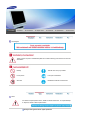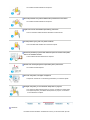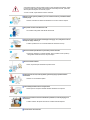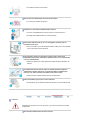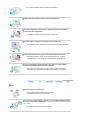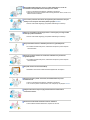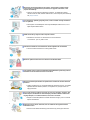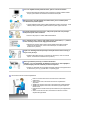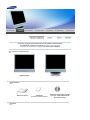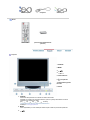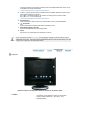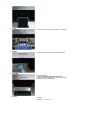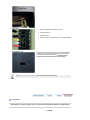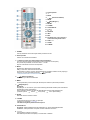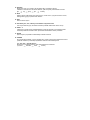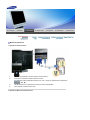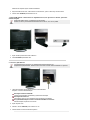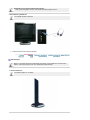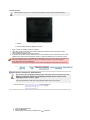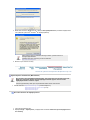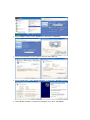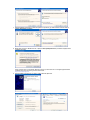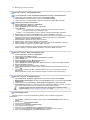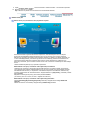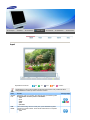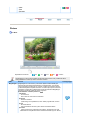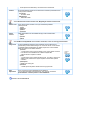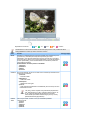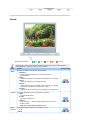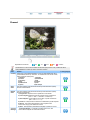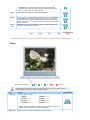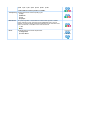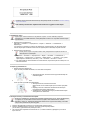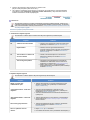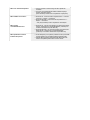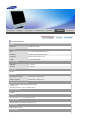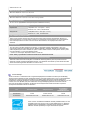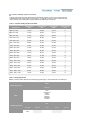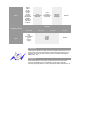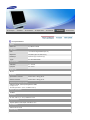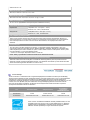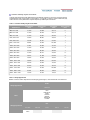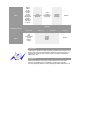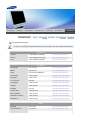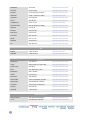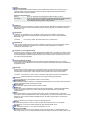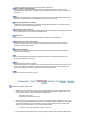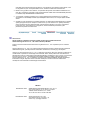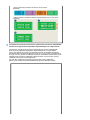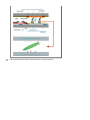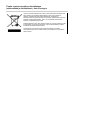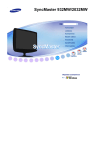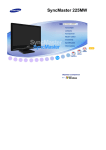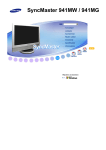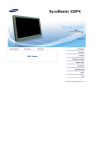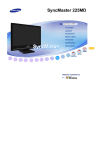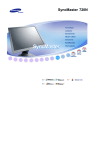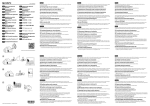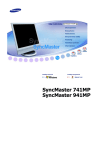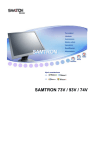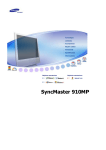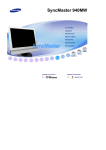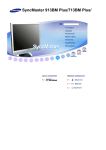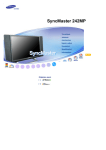Download Samsung SyncMaster 741MP Käyttöopas
Transcript
㫖
㫖
㫖
SyncMaster 741MP
㫖
㫖
㩷
㫖
㫖
㩷
㫖
㫖
㫖
㫖
㫖
㫖
㫖
㫖
㫖
㫖㩷
㫖
Ohjainten asentaminen
㫖
㫖
㫖㩷
㫖
㫖㩷
GG
㫖㩷
GG
㫖
G G
G G
Ohjelmien asentaminen
㫖 㫖
G G
㫖
㫖 㫖
G G
㫖
SyncMaster 741MP
SyncMaster 941MP
㫖
Yleisohjeet
Tämän symbolin ohjeiden noudattamatta jättäminen saattaa tuottaa fyysistä vahinkoa tai vaurioita
välineistölle.
Kielletty
Tärkeää aina lukea ja ymmärtää.
Ei saa purkaa
Irrota johto virtalähteest
Älä koske
Maadoitettu sähköiskun estämiseksi
Virta
Jos laitetta ei käytetä pitkään aikaan, säädä PC DPMS-asetukselle. Jos näytönsäästäjä
on käytössä, säädä se aktiivinäyttömoodille.
Älä käytä vahingoittunutta tai löyhää pistoketta.
z
Se saattaa aiheuttaa sähköiskun tai tulipalon.
Älä vedä pistoketta ulos johdosta äläkä koske pistokkeeseen märin käsin.
z
Se saattaa aiheuttaa sähköiskun tai tulipalon.
Käytä vain kunnolla maadoitettua pistoketta ja pistorasiaa.
z
Huono maadoitus saattaa aiheuttaa sähköiskun tai laitevaurioita.
Kiinnitä pistoke hyvin, jotta se ei pääse irtoamaan.
z
Huonosta liitännästä saattaa olla seurauksena tulipalo.
Älä taivuta pistoketta ja johtoa liikaa äläkä laita painavia esineitä niiden päälle,
sillä se voi aiheuttaa vaurioita.
z
Tämä saattaa aiheuttaa sähköiskun tai tulipalon.
Älä liitä liian montaa jatkojohtoa tai pistoketta yhteen pistorasiaan.
z
Se saattaa aiheuttaa tulipalon.
Älä irrota virtajohtoa, kun näyttö on käytössä.
z
Virtajohdon irrottaminen voi aiheuttaa ylijänniteaallon ja vaurioittaa näyttöä.
Älä käytä virtajohtoa, jos sen liitäntä tai liitinpistoke on pölyinen.
z
z
Jos virtajohdon liitäntä tai liitinpistoke on pölyinen, puhdista se kuivalla liinalla.
Jos käytät virtajohtoa, jonka liitäntä tai liitinpistoke on pölyinen, seurauksena
voi olla sähköisku tai tulipalo.
Asennus
Neuvottele asiasta valtuutetun huoltoliikkeen kanssa, jos laite asennetaan johonkin
seuraavista paikoista: pölyiset paikat tai paikat, joissa käytetään kemikaaleja, erittäin
kylmät ja kuumat paikat, erittäin kosteat paikat tai lentokentät ja asemat, joissa laite
altistuu jatkuvalle käytölle vuorokauden ympäri.
Jos näin ei tehdä, näyttö saattaa vaurioitua vakavasti.
Monitori tulee sijoittaa paikkaan, jossa on alhainen kosteus ja mahdollisimman
vähän pölyä.
z
Muuten seurauksena saattaa olla sähköisku tai monitorin sisäinen tulipalo.
Älä pudota monitoria liikuttaessasi sitä.
z
Se saattaa vahingoittaa sekä laitetta että ihmistä.
Asenna monitorin jalusta televisiokaappiin tai hyllyyn niin, että jalusta ei ulotu
kaapin tai hyllyn reunan yli.
z
Laitteen pudottaminen voi vaurioittaa laitetta tai aiheuttaa vammoja.
Älä aseta laitetta epävakaalle tai pinnaltaan pienelle alustalle.
z
Aseta tuote tasaiselle ja vakaalle alustalle, sillä se saattaa muuten pudota ja
vahingoittaa ohikulkevia ihmisiä, erityisesti lapsia.
Älä aseta laitetta lattialle.
z
Muut, erityisesti lapset saattavat kompastua siihen.
Pidä tulenarat esineet, kuten kynttilät, hyönteismyrkyt ja tupakat kaukana
tuotteesta.
z
Muuten se voi aiheuttaa tulipalon.
Pidä lämmityslaitteet kaukana virtajohdosta.
z
Sulanut johdon suojakuori saattaa aiheuttaa sähköiskun tai tulipalon.
Älä asenna tuotetta huonosti tuuletettuihin paikkoihin, kuten kirjahyllyyn tai
komeroon.
z
Laitteen sisäisen lämpötilan kohoaminen saattaa aiheuttaa tulipalon.
Laita monitori varovasti alas.
z
Se saattaa vaurioitua tai mennä rikki.
Älä laita monitoria käännettynä kuvaruutu pinta alaspäin.
z
TFT-LCD-pinta saattaa vahingoittua.
Seinäteline on asennettava ammattihenkilön toimesta.
z
Asennus ammattitaidottoman henkilön toimesta voi johtaa vahinkoon.
z
Kasutage alati paigaldusseadet (vt. kasutusjuhendit).
Asenna laite riittävän kauas (yli 10 cm:n etäisyydelle) seinästä, jotta sen
ilmanvaihto toimii hyvin.
z
Huono ilmanvaihto voi nostaa lämpötilaa laitteen sisällä, jolloin osien käyttöikä
lyhenee ja laitteen toiminta heikkenee.
Estä sadeveden valuminen ulkoantennin kaapelia pitkin sisälle taloon
sijoittamalla kaapeli siten, että kaapelin näkyvissä oleva osa on matalammalla
kuin sen sisääntulokohta.
z
Sadeveden pääseminen sisään laitteeseen saattaa aiheuttaa sähköiskun tai
tulipalon.
Jos käytät ulkoantennia, tarkista, että se on riittävän kaukana ympäristön
sähköjohtoihin nähden. Antenni ei saa joutua kosketuksiin sähköjohtojen
kanssa, jos se sattuu irtoamaan esimerkiksi kovan tuulen vuoksi.
z
Kaatunut antenni saattaa aiheuttaa vamman tai sähköiskun.
Pidä muovipakkaus (pussi) poissa lasten ulottuvilta.
z
Muovipakkaus (pussi) saattaa aiheuttaa tukehtumisen jos lapset leikkivät sillä.
Puhdistus
Puhdistaaksesi monitorin kuoren tai LCD pinnan, pyyhi hieman kostetulla, pehmeällä
kangasliinalla.
Älä ruiskuta puhdistusainetta suoraan monitoriin.
z
Se saattaa aiheuttaa vaurioita, sähköiskun tai tulipalon.
Käytä suositeltua puhdistusainetta ja pehmeää kangasliinaa
Jos liitos pistokkeen ja nastan välillä on pölyinen tai likainen, puhdista se
kunnolla kuivalla kangasliinalla.
z
Likainen liitos saattaa aiheuttaa sähköiskun tai tulipalon.
Huolehdi laitteen irrottamisesta verkosta ennen puhdistamista.
z
Tästä saattaa muussa tapauksessa olla seurauksena sähköisku tai tulipalo.
Irrota pistoke pistorasiasta ja pyyhi tuote pehmeällä ja kuivalla liinalla.
z
Älä käytä kemikaaleja, kuten vahaa, bentseeniä, alkoholia, ohenteita,
hyönteismyrkkyjä, ilmanraikastimia, voiteluaineita tai puhdistusaineita.
Laite on puhdistettava sisäpuolelta kerran vuodessa, voit ottaa yhteyttä
huoltoon tai asiakaspalveluun huollon tilaamiseksi.
z
Pidä laitteen sisäosat puhtaina. Laitteen sisäosiin pitkän ajan kuluessa
kerääntynyt pöly saattaa aiheuttaa laitteen toimintahäiriön tai tulipalon.
Muu
Älä irrota koteloa (tai taustalevyä).
z
z
Tämä saattaa aiheuttaa sähköiskun tai tulipalon.
Jätä huolto pätevälle huolto henkilöstölle.
Jos monitorisi ei toimi kunnolla - varsinkin, jos siitä lähtee epätavallisia ääniä
tai hajuja, irrota pistoke välittömästi ja ota yhteys valtuutettuun jälleenmyyjään
tai huoltoon.
z
Se saattaa aiheuttaa sähköiskun tai tulipalon.
Älä säilytä tuotetta paikoissa, joissa se joutuu alttiiksi öljylle, savulle tai
kosteudelle. Älä myöskään asenna sitä ajoneuvon sisälle.
z
z
Tämä voi aiheuttaa toimintahäiriön, sähköiskun tai tulipalon.
Vältä erityisesti monitorin käyttöä veden läheisyydessä tai ulkona, missä se voi
altistua lumelle tai sateelle
Jos monitori putoaa tai sen kotelo vahingoittuu, kytke monitorista virta pois
päältä ja irrota virtajohto. Ota tämän jälkeen yhteyttä huoltoon.
z
Monitor võib töötada tõrgetega, põhjustades elektrilöögi või tulekahju.
Äikese ja müristamise ajal lahutage monitor vooluvõrgust ja hoiduge seadet
teatud aja jooksul kasutamast.
z
Monitor võib töötada tõrgetega, põhjustades elektrilöögi või tulekahju.
Älä yritä liikuttaa monitoria vetämällä johdosta tai signaalikaapelista.
z
Se saattaa aiheuttaa särkymisen, sähköiskun tai tulipalon johtuen kaapelin
vaurioitumisesta.
Älä siirrä monitoria oikealle tai vasemmalle vetämällä vain johdosta tai
signaalikaapelista.
z
Se saattaa aiheuttaa särkymisen, sähköiskun tai tulipalon johtuen kaapelin
vaurioitumisesta.
Älä peitä monitorin ilmanvaihtoaukkoja.
z
Riittämätön ilmanvaihto saattaa aiheuttaa käyttöhäiriön tai tulipalon.
Älä aseta monitorin päälle vesiastioita, kemikaalituotteita tai pieniä
metallitavaroita.
z
z
Tämä voi aiheuttaa toimintahäiriön, sähköiskun tai tulipalon.
Jos monitoriin pääsee vieraita aineita, irrota virtajohto ja ota yhteyttä huoltoon.
Säilytä tuote kaukana helposti syttyvistä kemiallisista suihkeista tai
tulenaroista aineista.
Älä koskaan laita mitään metallista monitorin aukkoihin.
z
Tämä saattaa aiheuttaa sähköiskun, tulipalon tai vamman.
Älä työnnä ilmanvaihtoaukkoihin tai kuuloke- ja AV-liittimiin metalliesineitä,
kuten puikkoja, metallilankaa tai poranterää, tai syttyvää materiaalia, kuten
paperia tai tulitikkuja.
z
Tästä voi olla seurauksena sähköisku tai tulipalo. Jos laitteeseen pääsee
vieraita aineita tai vettä, katkaise laitteesta virta, irrota virtajohto pistorasiasta ja
ota yhteys huoltoon.
Jos näytössä on pitkään pysäytetty kuva, kuvassa saattaa esiintyä häiriöitä tai
se on epäselvä.
z
Ota käyttöön virransäästäjä tai aseta näytönsäästäjäksi liikkuva kuva, kun et
käytä näyttöä vähään aikaan.
Säädä resoluutio ja taajuus mallille sopiville tasoille.
z
Vääränlainen resoluutio voi aiheuttaa ei-toivotun kuvalaadun.
19 tuumainen - (48 cm) 1280 X 1024
Pidä äänenvoimakkuus asianmukaisella tasolla käyttäessäsi kuulokkeita.
z
Liian kova äänenvoimakkuus voi vahingoittaa kuuloa.
Monitorin jatkuva katsominen liian läheltä voi heikentää näköä.
Voit ehkäistä silmien väsymistä pitämällä näyttöpäätteellä työskentelyn aikana
vähintään viiden minuutin tauon kerran tunnissa.
Älä asenna laitetta epävakaalle tai epätasaiselle alustalle tai tärinälle alttiiseen
paikkaan.
z
Laitteen pudottaminen voi vaurioittaa laitetta tai aiheuttaa vammoja. Jos laitetta
käytetään tärinälle alttiissa paikassa, sen käyttöikä voi lyhentyä tai laite voi
syttyä palamaan.
Kun siirrät monitoria, katkaise siitä virta ja irrota sen virtajohto. Varmista, että
kaikki kaapelit, mukaanlukien antennikaapeli ja muiden laitteiden liittämiseen
käytetyt kaapelit, on irrotettu laitteesta, ennen kuin siirrät sitä.
z
Kaapelin irrottamatta jättäminen saattaa aiheuttaa vahingon, josta voi seurata
tulipalo tai sähköisku.
Pidä tuote poissa lasten ulottuvilta, sillä he saattavat vahingoittaa tuotetta
tarttumalla siihen.
z
Putoava tuote saattaa aiheuttaa fyysistä vahinkoa ja johtaa jopa kuolemaan.
Jos et aio käyttää tuotetta pidemmän aikaa, pidä se verkosta irrotettuna.
z
Muussa tapauksessa kerääntynyt lika tai heikentynyt eristys saattavat erittää
lämpöä, josta saattaa olla seurauksena sähköisku tai tulipalo.
Älä aseta lasten suosikkiesineitä (tai mitään muuta, jota he saattavat pitää
houkuttelevana) tuotteen päälle.
z
Lapset saattavat kiivetä tuotteen päälle päästäkseen käsiksi esineeseen. Tuote
saattaa pudota ja aiheuttaa fyysistä vahinkoa tai johtaa jopa kuolemaan.
Huolehdi käytetyistä paristoista. Varo, että pienet lapset eivät niele paristoja.
Pidä paristot pois lasten ulottuvilta.
z
Pariston niellyt lapsi on vietävä välittömästi lääkäriin.
Kun vaihdat paristoja, varmista, että kytket paristot napaisuuden (+ / -) suhteen
oikein. Paristojen oikea asento näkyy paristokotelosta.
z
Napaisuuden suhteen väärin asetut paristot saattavat aiheuttaa paristojen
vuotamisen tai hajoamisen, mistä voi seurata tulipalo, onnettomuus tai
likaantuminen (vahinko).
Käytä vain määrättyjä standardiparistoja. Älä käytä samaan aikaan vanhoja ja
täysin uusia paristoja.
z
Saattavat aiheuttaa paristojen vuotamisen tai hajoamisen, mistä voi seurata
tulipalo, onnettomuus tai likaantuminen (vahinko).
Akkua (ja ladattavia paristoja) ei luokitella tavalliseksi
jätteeksi, ja ne on kierrätettävä. Asiakakkaan velvollisuus on akun käyttäjänä
palauttaa käytetyt akut tai ladattavat paristot kierrätykseen.
z
Asiakas voi palauttaa akun tai paristot lähimpään julkiseen kierrätyspisteeseen
tai liikkeeseen, joka myy kyseistä akku- tai paristotyyppiä.
Oikea istuma-asento monitoria käytettäessä.
z
z
z
z
z
z
Pidä 10 minuutin tauko kerran tunnissa silmien rasittumisen
estämiseksi.
Aseta monitori siten, että silmäsi ovat hieman näyttökentän
yläpuolella.
Säädä LCD-näytön kulmaa siten, että näyttöruutu osoittaa alaspäin.
Säädä LCD-näytön kulmaa siten, että valosta syntyvä heijastus ei
häiritse sinua.
Pidä käsivarret vaakasuorassa ja aseta kädet kevyesti näppäimistön
päälle.
Aseta monitori tai tuoli siten, että silmäsi ovat hieman monitorin
näyttökentän yläpuolella.
Ole hyvä ja varmista, että seuraavat tavarat ovat pakattu monitorisi kanssa.
Jos pakkauksen sisällössä on puutteita, ota yhteys jälleenmyyjääsi.
Ota yhteys paikalliseen jälleenmyyjään, kun haluat ostaa lisälaitteita.
Purkaminen pakkauksesta
Näytön tyyppi A
Näytön tyyppi B
Manuaalinen
Pika-asennusopas
kaapeli
Takuukortti
(Ei saatavana kaikilla alueilla)
Käyttöopas,näytönohjain, Natural
Color pro -ohjelmisto(sisältyvät
asennus-CD-levyyn)
D-Sub -kaapeli
Virtajohto
Kaukosäädin
paristot (kaksi AAA-kokoista
paristoa)
Äänikaapelit
Muuta
Etupuoli
1. SOURCE
2. MENU
3.
4.
5. Virtamerkkivalo
6. [
] Virtapainike
7.Kaukosäädinsignaalin
tunnistin
8. kaiutin
1. SOURCE
Painamalla tätä painiketta voit vaihtaa PC-tilasta Video-tilaan.
Lähdettä voi muuttaa vain ulkoisissa laitteissa, jotka on kytketty sillä hetkellä monitoriin.
Vaihteleminen näyttötilojen välillä:
[PC]
[TV]
[Ext.]
[AV]
[S-Video]
>>Napsauttamalla tätä voit nähdä animaatioleikkeen.
Lisätietoja > Lähetysjärjestelmät
2. MENU
Avaa näyttövalikko ja mene taaksepäin aikaisempaan valikkoon painamalla painiketta.
3.
Voit siirtyä vaakasuunnassa valikon kohdasta toiseen tai säätää valitsemiasi valikon arvoja.
Voit säätää myös äänenvoimakkuutta.
>>Napsauttamalla tätä voit nähdä animaatioleikkeen.
4.
Voit siirtyä pystysuunnassa valikon kohdasta toiseen tai säätää valitsemiasi valikon arvoja.
Televisiotilassa valitsee TV-kanavan.
Kun
-painiketta painetaan, tila muuttuu TV-tilaksi ja kanava vaihtuu vaikka
käytettäisiin PC-, AV- tai S-Video-tilaa.
>>Napsauttamalla tätä voit nähdä animaatioleikkeen.
5. Virtamerkkivalo
Virran ilmaisinvalon vilkkuva vihreä valo osoittaa laitteen olevan virransäästötilassa.
6. [ ] Virtapainike
Voit käynnistää tai sammuttaa näytön tämän painikkeen avulla.
7. Kaukosäädinsignaalin tunnistin
Osoita kaukosäätimellä kohti näytön tätä pistettä.
8. kaiutin
Ääni kuuluu, kun kytket tietokoneen äänikortin monitoriin.
Katso ohjekirjassa selostettu PowerSaver (Virransäästäjä), saadaksesi lisäinformaatiota sähköä
säästävistä toiminnoista . Energian kulutusta säästääksesi käännä monitori POIS PÄÄLTÄ, kun sitä
ei tarvita, tai kun jätät sen yksin pitemmäksi aikaa.
Takapuoli
(Monitorin takaosan konfiguraatiot saattavat vaihdella eri tuotteiden välillä)
1. POWER
Virtajohdolle, joka kytketään monitoriin ja pistorasiaan.
Laitetta voidaan käyttää 100 ~ 240 VAC(+/- 10%)
käyttöjännitteellä.
2. PC IN
Terminal de conexión del PC (D-SUB de 15 contactos)
3. AUDIO
Tietokoneesta tulevan stereoäänen sisääntuloliitänt
4. EXT(RGB)
EXT.(RGB)-liitäntä
- Scart on käytössä pääasiassa Euroopassa.
Kuten monitorin EXT(RGB)-portin myos tv:n ja Videon
signaalitulo ja -lahto maaritetaan
5. ANT IN
TV -liitänt
Lisätietoja > yhdistäminen TV
6. AV-liitäntä
1. Äänen ulostuloliitäntä kuulokkeita varten
2. S-videoliitäntä (V1)
3. videoliitäntä (V1)
4. Oikean / Vasemman äänikanavan, AV sisääntuloliitäntä
7. Kensington Lock
Kensington lock (Kensington-lukko) on laite, jolla järjestelmä
voidaan lukita fyysisesti käytettäessä sitä julkisella paikalla.
(Lukituslaite on hankittava erikseen.) Lukustusseadme
kasutamise kohta kusige lisateavet selle muujalt.
Katso Monitorin liitännät saadaksesi lisäinformaatiota kaapelien liitännästä.
Kaukosäädin
Kaukosäätimen toimintaa saattavat häiritä TV-vastaanottimen lähellä käytettävät muut sähkölaitteet.
1. POWER
2. Numeropainike
3. -/-4. MUTE
5.
(Äänenvoimakkuus)
6. MENU
7.
(MagicBright™)
8. ENTER
9. TTX/MIX
10. AUTO/PRE-CH
11.
P
12. SOURCE
13. INFO
14. EXIT
15. Painikkeet ylös, alas, oikealle ja
vasemmalle siirtymistä varten.
16. DUAL l - ll
17. SLEEP
18. P.MODE
1. POWER
Voit käynnistää tai sammuttaa näytön tämän painikkeen avulla.
2. Numeropainike
Valitsee TV-kanavat televisiotilassa.
3. -/--(Kanavan valinta, yksi-/kaksinumeroiset kanavapaikat )
Tuo esiin kaksinumeroiset kanavapaikat (kanavat numerosta 10 eteenpain).
Kun painat tata painiketta, kuvaruutuun tulee '--'-merkki.
Nyt voit antaa kaksinumeroisen kanavapaikan.
4. MUTE
Mykistä ääni väliaikaisesti painamalla tätä.
Näkyy kuvaruudun vasemmassa alanurkassa.
Peruuta Mute (mykistys) -toiminto painamalla MUTE -painiketta uudelleen. Mute (mykistys) toiminnon voi myös peruuttaa painamalla
-painikkeita.
>>Napsauttamalla tätä voit nähdä animaatioleikkeen.
5.
(Äänenvoimakkuus)
Voit säätää myös äänenvoimakkuutta.
6. MENU
Avaa näyttövalikko ja mene taaksepäin aikaisempaan valikkoon painamalla painiketta.
7.
(MagicBright™)
PC-tilassa :
MagicBrightT on uusi toiminto, jonka avulla katseluympäristöstä saadaan paras mahdollinen
katseltavaan kuvaan suhteutettuna.
Paina painiketta uudelleen ja selaa läpi käytettävissä olevat ennalta määritetyt tilat.
( Entertain (Viihde)
Internet
Text (Teksti)
Custom (Mukautettu) )
8. ENTER
Aktivoida valikon korostetun kohdan.
9. TTX/MIX
TV-kanavat tarjoavat myös Teksti-TV-palveluja.
Lisätietoja on kohdassa > TTX / MIX
TTX / MIX on käytössä pääasiassa Euroopassa.
10. AUTO/PRE-CH
PC-tilassa : Näyttö säätää itsensä automaattisesti, kun painat automaattipainiketta.
TV-tilassa : Tällä painikkeella voit palata suoraan edelliseen kanavaan.
11.
P
Televisiotilassa valitsee TV-kanavan.
Saat lisätietoja kohdasta Suorapääsyn ominaisuudet > KANAVA
12. SOURCE
Merkkivalo syttyy sen merkiksi, että näytössä näkyy parhaillaan signaali.
Lähdettä voi muuttaa vain ulkoisissa laitteissa, jotka on kytketty sillä hetkellä monitoriin.
[PC]
[TV]
[Ext.]
[AV]
[S-Video]
13. INFO
Näytön oikeaan yläkulmaan tulee Video Source, Audio Source, nykyisen kanavan numero,
äänisignaalin tyyppi ja Speaker Mute ON/OFF.
14. EXIT
Sulkee valikon näytön.
15. Painikkeet ylös, alas, oikealle ja vasemmalle siirtymistä varten.
Voit siirtyä valikossa pysty-tai vaakasuunnassa ja säätää valitsemiasi valikon arvoja.
16. DUAL l - ll
Lähetyksen tyypistä riippuen STEREO/MONO voivat olla käytössä. Voit käyttää kyseisiä
vaihtoehtoja television katselun aikan painamalla kaukosäätimen DUAL-painiketta.
17. SLEEP
Kytkee näytön pois päältä ennaltamäärätyn aikavälin kuluttua.
18. P.MODE
Kun painat tätä painiketta, nykyinen äänitila näkyy näytön vasemmassa alakulmassa. Paina
painiketta uudelleen ja selaa läpi käytettävissä olevat ennalta määritetyt tilat.
TV- / AV- / Ext.- / S-Video-tilassa :
Monitorissa on tehdasasetuksena neljä automaattista kuva-asetusta.
( Dynamic
Standard
Movie
Custom )
Monitorin kytkeminen
1. Kytkeminen tietokoneeseen
1.
Liitä monitorisi sähköjohto monitorin takana olevaan aukkoon.
2.
Analogisen D-sub-liittimen käyttö videokortin kanssa.
Signaalikaapeli Liitä signaalikaapeli tietokoneesi, video-, näyttö- tai grafiikkakorttisi näyttöporttiin.
3.
Liitä äänikaapelin toinen pää tietokoneen takana olevaan ääniliitäntään.
4.
Kytke näyttöön ja tietokoneeseen virta.
2. Kytkeminen Macintosh-tietokoneeseen
1. Analogisen D-sub-liittimen käyttö videokortin kanssa.
Signaalikaapeli Liitä signaalikaapeli tietokoneesi, video-, näyttö- tai grafiikkakorttisi näyttöporttiin.
2. Jos käytössäsi on vanhempi Macintosh-malli, sinun on säädettävä Macintosh-sovittimen
(lisävaruste) resoluutio-DIP-kytkintä takapuolella olevan kytkentätaulukon mukaisesti.
3. Kytke näyttöön ja Macintosh-tietokoneeseen virta.
Kytkeminen muihin laitteisiin
Monitorin takaosan konfigurointi saattaa vaihdella tuotteesta riippuen.
1-1. AV-laitteiden yhdistäminen
Voit yhdistää näytön AV-liitäntöihin esimerkiksi DVD-soittimen, videonauhurin tai videokameran. AVlaitteesta tuleva signaali näkyy näytössä, kun siihen on kytketty virta.
1. Voit yhdistää DVD-soittimen, videonauhurin tai videokameran tyyppiset AV-laitteet näytön Svideoliitäntään (V1) tai videoliitäntään (V2) käyttämällä S-VHS- tai
S-Video-kaapeli ovat valinnaisia.
2. Yhdistä DVD-soittimesta, videonauhurista tai videokamerasta lähtevät oikean ja vasemman
äänikanavan kaapelit näytön vastaaviin liitäntöihin.
3. Käynnistä sitten DVD-soitin, videonauhuri tai videokamera, jossa on DVD-levy tai videonauha.
4. Valitse video SOURCE-painikkeella AV tai S-.
1-2. EXT.(RGB)-liitäntä - Tämä toiminto on käytettävissä vain, kun kyseessä on AV-laite, joka tukee
SCARTin käyttöä.
Kytke DVD-laitteen tuloon, jos laitteessa on EXT.(RGB).
DVD:tä voi katsoa yksinkertaisesti liittämällä DVD monitoriin, kun virta on päällä.
1. Kytke SCART-johto DVD SCART -liittimeen.
2. Valitse SOURCE-painikkeella Ext..
2. Television yhdistäminen
Voit katsella televisio-ohjelmia, jos yhdistät näytön televisioantenniin tai
kaapelitelevisiojärjestelmään. Tietokoneeseen ei tarvitse asentaa mitään lisälaitetta tai -ohjelmaa.
1. Liitä televisiokaapeli näytön takana olevaan antenniliitäntään.
Kaapelin on oltava koaksiaalikaapeli.
Kun käytät sisäantenniliitäntää:
Tarkista ensimmäiseksi seinäliitäntä ja yhdistä antennikaapeli.
Kun käytät ulkoantennia:
Ulkoantennin asennus on suoteltavaa antaa asiantuntijan tehtäväksi.
Voit yhdistää RF-kaapelin antennin sisääntuloliitäntään seuraavasti:
Pidä RF-kaapelin kupariosuus suorassa.
2. Kytke näyttöön virta.
3. Utilisez le bouton SOURCE pour sélectionner TV.
4. Valitse haluttu tv-kanava kanavahaun jälkeen.
Aiheuttaako huono signaali heikkolaatuisen kuvan?
Osta ja asenna signaalin vahvistin, joka saattaa parantaa lähetyksen tasoa.
3. Kuulokkeiden yhdistäminen
Voit yhdistää näyttöön kuulokkeet.
1. Yhdistä kuulokkeet niille varattuun liitäntään.
Jalustan äyttö
Näyttö on suunniteltu VESA-kiinnitysstandardin mukaisesti. Voit kiinnittää siihen erilaisia VESAjalustoja. Taita näytön jalusta ennen sen kiinnittämistä VESA-jalustaan.
1. Jalustan taittaminen
Voit kallistaa näyttöä 0 - 23 astetta.
2. Alustan kiinnitys
Tähän monitoriin käy 75 mm x 75 mm VESA-standardin mukainen asennus-jakopinta-alusta.
A. Monitori
B. Asennus-jakopinta-alusta (Myydaan erikseen)
1. Kytke monitori pois päältä ja irrota sen virtajohto.
2. Laita LDC-monitori kuvaruudun pinta alaspäin käänettynä tasaiselle alustalle alustalle ja suojaa
näyttö asettamalla tyyny sen alle.
3. Jalusta taitetaan täsmälleen 90 asteen kulmassa.
4. Aseta asennus-jakopinta-alustan reiät takakannen asennusalustan reikien kohdalle ja kiinnitä se niillä
neljällä ruuvilla, jotka tulivat varsityyppisen alustan, seinään kiinnitettävän tai muun alustan mukana.
Voit ripustaa näytön seinälle vain käyttämällä seinätelinettä, jonka voit hankkia erikseen. Seinätelineen
avulla voit kiinnittää näytön seinään niin, että se on seinästä irti ainakin 10 cm. Saat lisätietoja
lähimmästä Samsungin palvelupisteestä.
Samsung Electronics ei vastaa vahingoista, jotka aiheutuvat käytettäessä epäyhteensopivia jalustoja
Näytönohjaimen asentaminen (Automaattinen)
Kun monitorin ajurin käyttöjärjestelmä kehottaa, laita sisään monitorin mukana tuleva CDROM. Ajuri asennetaan hieman erilailla käyttöjärjestelmästä riippuen. Seuraa omaan
käyttöjärjestelmääsi soveltuvia ohjeita.
Valmista tyhjä disketti ja lataa ajurin ohjelmatiedosto tältä Internet verkkosivulta.
z
Internet verkkosivu :http://www.samsung.com (maailmanlaajuinen)
http://www.samsung.com/monitor/ (U.S.A)
http://www.samsung.se/
http://www.samsung.fi/
1. Laita CD CD-ROM-asemaan.
2. Näpäytä "Windows".
3. Valitse listasta monitorimallisi ja näpäytä sitten "OK"-painiketta.
4. Mikäli näet seuraavan "Viesti"-ikkunan, näpäytä "Jatka jokatapauksessa"-painiketta. Näpäytä sitten
"OK"-painiketta. (Microsoft® Windows® XP Käyttöjärjestelmä)
Tämä monitorin ajuri on sertifioidun MS-logon alainen, ja tämä asennus ei
vahingoita järjestelmääsi.
*Sertifioitu ajuri löytyy Samsung monitorin kotisivulta.
http://www.samsung.com.
5. Monitorin ajurin asennus on tehty.
Windows XP | Windows 2000 |Windows Me |Windows NT | Linux
Näytönohjaimen asentaminen (Manuaalinen)
Kun monitorin ajurin käyttöjärjestelmä kehottaa, laita sisään monitorin mukana tuleva CDROM. Ajuri asennetaan hieman erilailla käyttöjärjestelmästä riippuen. Seuraa omaan
käyttöjärjestelmääsi soveltuvia ohjeita.
Valmista tyhjä disketti ja lataa ajurin ohjelmatiedosto tältä Internet verkkosivulta.
z
Internet verkkosivu :http://www.samsung.com (maailmanlaajuinen)
http://www.samsung.com/monitor/ (U.S.A)
http://www.samsung.se/
http://www.samsung.fi/
Microsoft® Windows® XP Käyttöjärjestelmä
1. Laita CD CD-ROM-asemaan.
2. Näpäytä "Aloita" - "Ohjauspaneli" ja näpäytä sitten kuvaketta "Ulkomuoto ja teemat [Appearance
and Themes]".
3. Näpäytä "Näytä"-kuvaketta ja valitse "Asetukset" ja näpäytä sitten "Laajennettu".
4. Näpäytä "Ominaisuudet"-painiketta "monitori"-tabissa ja valitse "Ajuri"-tab.
5. Näpäytä "Päivitä ajuri" ja valitse "Asenna listasta tai." ja näpäytä sitten "Seuraava"-painiketta.
6. Valitse "Älä etsi, minä teen." ja näpäytä sitten "Seuraava" ja sen jälkeen "Ota disketti".
7. Näpäytä "Selain"-painiketta ja valitse sen jälkeen A:\(D:\driver) ja valitse listasta monitorimallisi ja
näpäytä "Seuraava"-painiketta.
8. Mikäli näet seuraavan "Viesti"-ikkunan, näpäytä "Jatka jokatapauksessa"-painiketta. Näpäytä sitten
"Lopeta"-painiketta.
Tämä monitorin ajuri on sertifioidun MS-logon alainen, ja tämä asennus ei vahingoita järjestelmääsi.
*Sertifioitu ajuri löytyy Samsung monitorin kotisivulta.
http://www.samsung.com
9. Näpäytä "Sulje"-painiketta ja sen jälkeen "OK"-painiketta jatkuvasti.
10. Monitorin ajurin asennus on tehty.
Microsoft® Windows® 2000 Käyttöjärjestelmä
Jos monitorissasi on viesti "Digitaalista allekirjoitusta ei löydy", seuraa näitä askelia.
1. Valitse "OK" -painike ikkunassa, jossa sanotaan "Laita disketti sisään"
2. Näpäytä "Selain" -painiketta ikkunassa, jossa lukee "Tiedosto tarvitaan "
3. Valitse A:\(D:\driver), ja näpäytä "auki" -painiketta, jonka jälkeen näpäytä "OK" -painiketta.
Manuaalinen monitorin asennusopas
1.
2.
3.
4.
Näpäytä "Käynnistä", "Asennus", "Ohjaustaulu".
Näpäytä kaksi kertaa "Näytä"-symbolia.
Valitse "Asetukset" tab, ja näpäytä sitten "Laajennettu"
Valitse "Monitori".
1 tapaus: Jos "Ominaisuudet" -painike ei ole aktivoitu, se tarkoittaa, että monitorisi on
konfiguroitu oikein. Voit lopettaa asennuksen.
2 tapaus: Jos "Ominaisuudet" -painike on aktivoitu, näpäytä "Ominaisuudet" -painiketta
5. Näpäytä "Ajuri" ja sen jälkeen "Päivitä Ajuri" sitten näpäytä "Seuraava " -painiketta.
6. Valitse "Display a list of the known drivers for this device so that I can choose a specific driver" (Näytä
lista tämän laitteen tuntemista asemista, jotta voin valita erityisen aseman) ja näpäytä sitten
"Seuraava " ja sen jälkeen "Tarvitsee disketin".
7. Näpäytä "Selain" -painiketta ja valitse sitten A:\(D:\driver).
8. Näpäytä "Avaa " -painiketta, ja sen jälkeen "OK" painiketta.
9. Valitse monitorimallisi ja näpäytä "Seuraava " -painiketta, ja sen jälkeen "Seuraava " painiketta.
10. Näpäytä "Valmis" -painiketta ja sen jälkeen "Sulje" -painiketta.
Jos näet "Digital Signature Not Found" (Digitaalista allekirjoitusta ei löydy)-ikkunan, näpäytä
"Kyllä" -painiketta. Ja näpäytä "Valmis" -painiketta ja sen jälkeen "Sulje" -painiketta.
Microsoft® Windows® Millennium Käyttöjärjestelmä
1.
2.
3.
4.
5.
6.
7.
8.
9.
10.
Näpäytä "Käynnistä", "Asennus", "Ohjaustaulu".
Näpäytä kaksi kertaa "Näytä"-symbolia.
Valitse "Settings" -tab ja näpäytä "Advanced Properties"-painiketta.
Valitse "Monitor"-tab.
Näpäytä "Change"-painiketta "Monitor Type"-alueella.
Valitse "Specify the location of the driver".
Valitse "Display a list of all the driver in a specific location.." ja näpäytä sitten "Next"-painiketta.
Näpäytä "Have Disk"-painiketta.
Valitse A:\(D:\driver) ja näpäytä sitten "OK" -painiketta.
Valitse "Show all devices" ja valitse monitori, joka vastaa tietokoneeseen liittämääsi monitoria, ja
näpäytä "OK".
11. Jatka "Close" - painikkeen ja "OK" -painikkeen valitsemista, kunnes suljet Display Propertiesdialogiruudun.
(Mikäli näytölle tulee varoitus- tai muita viestejä, näpäytä monitorillesi sopivaa vaihtoehtoa.)
Microsoft® Windows® NT Käyttöjärjestelmä
1. Näpäytä Käynnistä , Asetukset , Ohjaustaulu , ja sen jälkeen näpäytä kahdesti Näyttö .
2. Näytä rekisteröinti-informaatio -ikkunassa näpäytä Asetukset -tabia, ja sen jälkeen näpäytä Kaikki
näyttömoodit. .
3. Valitse haluamasi muoto (Resoluutio , Värien määrä ja Pystytaajuus ) näpäytä sitten OK .
4. Näpäytä Sovella -painiketta, jos ruutu toimii normaalisti näpäytettyäsi Testaa . painiketta. Jos ruutu ei
ole normaali, vaihda erilaiseen moodiin (alhaisempi resoluutio, värit tai taajuus).
Jos Kaikki näyttömoodit eivät näytä Moodia, valitse resoluutiotaso ja pystytaajuus tässä
oppaassa esitetyn valmiiksi säädettyjen näyttömoodien avulla.
Linux Käyttöjärjestelmä
Ajaaksesi X-ikkunan, sinun tulee tehdä X86Config-tiedosto, joka on eräänlainen järjestelmän
asetustiedosto
1. Näpäytä Enter -näppäintä ensimmäisen ja toisen ruudun kohdalla X86Config tiedoston ajamisen
jälkeen.
2. Kolmas ruutu on hiiren asetuksia varten .
3. Asenna tietokoneellesi hiiri.
4. Seuraava ruutu on monitorin asetuksia varten .
5. Aseta näppäimistö tietokoneellesi
6. Seuraava ruutu on vaakataajuus (Voit syöttää taajuuden suoraan.)
7. Aivan ensimmäiseksi aseta monitorisivaakataajuus (Voit syöttää taajuuden suoraan.)
8. Aseta monitorisi pystytaajuus (Voit syöttää taajuuden suoraan.)
9. Syötä monitorisi mallin numero . Tämä informaatio ei vaikuta Xwindow :n varsinaiseen ajamiseen.
10. Monitorisi asennus on nyt tehty .
Aja X-Window sen jälkeen kun olet asentanut muut tarvittavat laitteistot.
Natural Color pro
Natural Color pro (Luonnollisen värin) ohjelmisto-ohjelma
Eräs viimeisimmistä ongelmista tietokoneen käytössä on, että tulostettujen kuvien väri tai joko
skannarilla tai digitaalikameralla skannattujen kuvien väri ei ole sama kuin monitorin näytössä.
Natural Color pro S/W (Luonnollisen värin ohjelmisto-ohjelma) on ratkaisu juuri tähän ongelmaan. Se
on värin hallintajärjestelmä, jonka Samsung Electronics on kehittänyt yhdessä Korea Electronics &
Telecommunications Research Institute (ETRI):n kanssa. Tämä järjestelmä on saatavana vain
Samsung monitoreille, ja sen ansiosta monitorin kuvien väri on sama kuin tulostettujen tai skannattujen
kuvien.
Lisäinformaatiota löydät Help (F1) ohjelmisto-ohjelmassa.
Miten Natural Color pro (Luonnollisen värin ohjelmisto) asennetaan?
Laita Samsung monitorin mukana tullut CD CD-ROM asemaan. Sen jälkeen ajetaan ensimmäinen
ruutu ohjelman asennuksesta. Näpäytä Natural Color pro (Luonnollinen väri) ensimmäisellä ruudulla
asentaaksesi Natural Color pro -ohjelmiston. Asentaaksesi ohjelman manuaalisesti, laita Samsung
monitorin mukana tullut CD CD-ROM asemaan, näpäytä Windows :in [Käynnistä] - painiketta ja valitse
sitten [suorita].
Näppäile D:\color\eng\setup.exe ja paina sitten painiketta.<Enter>
(Jos asema, johon CD :n laitoit, ei ole D:\, näppäile oikea asema.)
Miten Natural Color pro (Luonnollisen värin ohjelmisto) poistetaan?
Valitse [Asetukset]/[Ohjaustaulu] [Käynnistä]-valikosta ja näpäytä kaksi kertaa [Lisää/Poista
ohjelma].
Valitse Luonnollinen väri listasta ja näpäytä sitten [Lisää/Poista]-painiketta.
Input
Käytettävissä olevat tilat
: PC
: TV
: Ext.
: AV
: S-Video
Oletusasetus voi olla eri valitun tulotilan eli External Input (Ulkoinen tulo) -luettelosta valitun
tulosignaalilähteen mukaan ja valitun resoluution mukaan.
OSD
Kuvaus
Source
List
Merkkivalo syttyy sen merkiksi, että näytössä näkyy parhaillaan signaali.
Kaukosäätimen vastaava painike on 'SOURCE'.
1) PC
2) TV
3) Ext.
4) AV
5) S-Video
Edit
Name
ssä kentässä näkyy televisoon liitetty laite, jonka lähettämää signaalia
televisiossa voidaan katsella. Tämän kentän tarkoituksena on helpottaa
laitteen valintaa.
1) PC
Toisto/pysäytys
2) Ext.
3) AV
4) S-Video
Picture
PC Mode
Käytettävissä olevat tilat
: PC
: TV
: Ext.
: AV
: S-Video
Oletusasetus voi olla eri valitun tulotilan eli External Input (Ulkoinen tulo) -luettelosta valitun
tulosignaalilähteen mukaan ja valitun resoluution mukaan.
OSD
Kuvaus
MagicBright™ MagicBrightT on uusi toiminto, jonka avulla näyttöä voidaan säätää jopa
kaksi kertaa tavanomaista kirkkaammaksi ja selkeämmäksi. Voit muuttaa
näytön kirkkautta ja tarkkuutta sen mukaan, haluatko lukea tekstiä, katsella
multimediaesityksiä tai käyttää Internetiä. Voit valita helposti jonkin kolmesta
kirkkauden ja tarkkuuden yhdistelmästä painamalla vastaavaa MagicBrightpainiketta. Painikkeet sijaitsevat näytön etuosassa.
Kaukosäätimen vastaava painike on ' '.
1) Entertain
: Suuri kirkkaus
Esim. DVD- tai VCD-elokuvien katseluun.
2) Internet
: Keskisuuri kirkkaus
Työskentelyyn kuvayhdistelmien, kuten tekstin ja grafiikoiden, kanssa.
3) Text
: Normaali kirkkaus
Dokumentaatioihin tai töihin, jotka vaativat voimakasta tekstiä.
4) Custom
Vaikka insinöörimme valitsevat arvot tarkkaan, esiasetetut arvot eivät
välttämättä ole miellyttäviä silmillesi makutottumuksistasi riippuen. Muuta
Toisto/pysäytys
tässä tapauksessa kirkkautta ja kontrastia kuvaruutuvalikosta.
Kuvaruutuvalikoiden avulla voit muuttaa kuvan kontrastia ja kirkkautta omien
mieltymystesi mukaisiksi.
1) Contrast
: Kontrastin säätö
Custom
2) Brightness
: Kirkkauden säätö.
Jos mukautat kuvaa Custom-toiminnosta, MagicBright muuttuu Custom-tilaan.
Colour Tone
Värin sävyä voidaan muuttaa. Voit myös mukauttaa yksittäiset
värikomponentit.
1) Cool
2) Normal
3) Warm
4) Custom
Colour
Control
Tällä vaihtoehdolla voit hienosäätää värejä ja valita vaihtoehdoista.
1) Red
2) Green
3) Blue
Jos säädät kuvaa käyttämällä Colour Control -toimintoa, Colour Tone siirtyy Custom-tilaan.
Image Lock
Auto
Adjustment
Voit hienosäätää ja parantaa kuvaa poistamalla varjoja, kaksoiskuvia,
epävakautta ja muita häiriöitä Image Lock -toiminnon avulla. Jos et saavuta
tyydyttäviä tuloksia käyttämällä Fine-säätöä, käytä ensin Coarse-säätöä.
Käytä sen jälkeen Fine-säätöä uudelleen.
1) Coarse
: Poistaa häiriöt, kuten pystysuuntaiset juovat. Coarse-säätö voi siirtää
kuva-aluetta. Voit keskittää kuvan uudelleen käyttämällä
vaakasuuntaisen ohjauksen valikkoa.
2) Fine
: Poistaa häiriöt, kuten vaakasuuntaiset juovat. Jos häiriö ei poistu Finesäädön avulla, säädä ensin näytön taajuutta. Kokeile tämän jälkeen
uudelleen
3) Sharpness
: Säädä kuvan terävyyttä.
4) Position
: Siirtää sijaintia näytössä vaakasuoraan tai pystysuoraan.
Sävyt, rakeisuus ja sijainti säädetään automaattisesti.
Jos muutat resoluutiota ohjauspaneelissa, Auto-toiminto suoritetaan.
Kaukosäätimen vastaava painike on 'AUTO/PRE-CH'.
TV / Ext. / AV / S-Video Mode
1) Coarse
2) Fine
3) Sharpness
4) Position
Käytettävissä olevat tilat
: PC
: TV
: Ext.
: AV
: S-Video
Oletusasetus voi olla eri valitun tulotilan eli External Input (Ulkoinen tulo) -luettelosta valitun
tulosignaalilähteen mukaan ja valitun resoluution mukaan.
OSD
Kuvaus
Toisto/pysäytys
Mode
Näytössä on tehdasasetuksena neljä automaattista kuva-asetusta: Dynamic
(Dynaaminen), Standard (Normaali), Movie (Elokuva) ja Custom
(Mukautettu). Voit aktivoida asetukseksi Dynamic (Dynaaminen), Standard
(Normaali), Movie (Elokuva) tai Custom (Mukautettu). Voit valita asetukseksi
Custom (Mukautettu), jolloin henkilökohtaiset kuva-asetuksesi palautuvat
automaattisesti käyttöön.
Kaukosäätimen vastaava painike on 'P.MODE'.
1) Dynamic
2) Standard
3) Movie
4) Custom
Custom
Kuvaruutuvalikoiden avulla voit muuttaa kuvan kontrastia ja kirkkautta omien
mieltymystesi mukaisiksi.
1) Contrast
: Kontrastin säätö.
2) Brightness
: Kirkkauden säätö.
3) Sharpness
: Säädä kuvan terävyyttä.
4) Colour
: Tätä vaihtoehtoa käyttämällä voit säätää PIP (Kuva kuvassa) -ikkunan
kirkkautta/tummuutta.
Tint (Sävy) otetaan käyttöön siirtymällä NTSC-järjestelmään
PAL-lähetyksestä ja se näkyy valikossa katselun aikana. Se
ei näy valikossa katseltaessa tavallista PAL-lähetystä.
Katso lisätietoja kohdasta Broadcasting System by Country
(Maakohtaiset lähetysjärjestelmät).
Colour
Tone
Värin sävyä voidaan muuttaa. Voit myös mukauttaa yksittäiset
värikomponentit.
1) Cool2
2) Cool1
3) Normal
4) Warm1
5) Warm2
Sound
Käytettävissä olevat tilat
: PC
: TV
: Ext.
: AV
: S-Video
Oletusasetus voi olla eri valitun tulotilan eli External Input (Ulkoinen tulo) -luettelosta valitun
tulosignaalilähteen mukaan ja valitun resoluution mukaan.
OSD
Kuvaus
Mode
Näytössä on sisäinen Hi-Fi-tasoinen stereovahvistin.
1) Standard
: Valitse Sandard (Standardi), kun haluat käyttää valmiita
tehdasasetuksia.
2) Music
: Valitse Music (Musiikki), kun katselet musiikkivideoita tai konsertteja.
3) Movie
: Valitse Movie (Elokuva), kun katselet elokuvia.
4) Speech
: Valitse Speech (Puhe), kun katselet televisio-ohjelmaa, joka sisältää
enimmäkseen keskustelua tai puhetta (esim. uutiset).
5) Custom
: Valitsemalla tämän vaihtoehdon voit ottaa käyttöön omat asetuksesi.
Custom
Voit säätää ääniasetukset omien mieltymystesi mukaisiksi.
1) Bass
: Korostaa matalia ääniä.
2) Treble
: Korostaa korkeita ääniä.
3) Balance
: Äänen balanssi ==> Äänen balanssin säätö vasemman ja oikean
kaiuttimen välillä.
Ääni kuuluu, vaikka äänenvoimakkuus olisi 0.
Auto
Volume
Pienentää lähetysten välisiä äänenvoimakkuuden eroja.
Off
On
Toisto/pysäytys
Channel
Käytettävissä olevat tilat
: PC
: TV
: Ext.
: AV
: S-Video
Oletusasetus voi olla eri valitun tulotilan eli External Input (Ulkoinen tulo) -luettelosta valitun
tulosignaalilähteen mukaan ja valitun resoluution mukaan.
OSD
Kuvaus
Country
Valitse maa, jossa laitetta käytetään, ennen kuin alat käyttää Auto Store
(Automaattinen tallennus) -toimintoa. Jos luettelossa ei ole oikeaa maata,
valitse vaihtoehto Other (Muu).
1) Belgium
7) Sweden
2) France
8) Switzerland
3) Germany
9) UK
4) Italy
10) Others
5) Netherlands
11) CIS
6) Spain
12) E. Europe
Auto
Store
Voit etsiä alueellasi näkyvät televisiokanavat ja tallentaa kaikki löydetyt
kanavat automaattisesti.
Manual
Store
Voit etsiä alueellasi näkyvät televisiokanavat ja tallentaa kaikki löydetyt
kanavat manuaalisesti.
1) Programme: Ohjelmanumeron syöttäminen kuvaruudulle.
2) Colour System: Näytössä näkyvän kanavanumeron syöttäminen.
(Auto <-> PAL <-> SECAM <-> NTSC4.43)
3) Sound System: Toista säätöä, kunnes ääni on paras mahdollinen.
(BG <-> DK <-> I <-> L)
4) Channel : Lähetyskanavan valitseminen säätämällä nykyistä taajuutta
5) Search : Viritin tutkii taajuusaluetta, kunnes näyttöön tulee
ensimmäinen löytynyt tai valitsemasi kanava.
6) Store : Sitä käytetään palautettaessa käyttäjän syöttämät numerot.
Channel
Manager
1) Channel Manager : Voit lisätä tai poistaa kanavia niin, että
kuvaruudussa näkyvät vain haluamasi kanavat.
Toisto/pysäytys
2) Child Lock : Suojaa lapsia epäsopivien ohjelmien katsomiselta
estämällä tietyt lähetykset tai video-ohjelmat. Child Lock (Lapsilukko) toiminto voidaan valita vain kaukosäätimellä.
Sort
Tämän toiminnon avulla voit vaihtaa kanavien paikkoja
Name
Jos TV-lähetyksen mukana lähetetään myös kanavan nimi, TV-vastaanotin
käyttää tätä tietoa automaattisesti tallennuksessa. Kanavan nimi tallentuu
sekä käytettäessä kanavien automaattista tallennusta että tallennettaessa
kanavia manuaalisesti. Voit kuitenkin halutessasi muokata nimeä tai nimetä
kanavat uudelleen.
Fine
Tune
Kaikkia kanavia ei ehkä voi virittää oikein heikon vastaanottosignaalin tai
virheellisten antennimääritysten vuoksi.
Setup
Käytettävissä olevat tilat
: PC
: TV
: Ext.
: AV
: S-Video
Oletusasetus voi olla eri valitun tulotilan eli External Input (Ulkoinen tulo) -luettelosta valitun
tulosignaalilähteen mukaan ja valitun resoluution mukaan.
OSD
Kuvaus
Language
Voit valita yhden 8 kielestä.
Huom : Valittu kieli vaikuttaa vain OSD:ssa käytettyyn kieleen. Sillä ei ole
mitään vaikutusta tietokoneen käyttämiin ohjelmistoihin.
Sleep Timer
Kytkee näytön pois päältä ennaltamäärätyn aikavälin kuluttua.
Toisto/pysäytys
1) Off
2) 30
3) 60
4) 90
5) 120
6) 150
7) 180
- Kaukosäätimen vastaava painike on 'SLEEP'.
Transparency Vaihtaa OSD-ikkunan taustan läpinäkyvyyttä.
1) High
2) Medium
3) Low
4) Opaque
Blue Screen
Jos yhtään signaalia ei vastaanoteta tai vastaanotettu signaali on erittäin
heikko, television sininen kuvaruutu korvaa välittömästi kuvan, jossa on
häiriöitä. Jos haluat kuitenkin nähdä huonolaatuisen kuvan mieluummin kuin
sinisen kuvaruudun, muuta Blue screen -tilan arvoksi Off.
Off
On
Reset
Tehdasasetusarvot korvaavat väriparametrit.
1) Image Reset
2) Colour Reset
1) Image Reset
2) Colour Reset
Itse tehty erikoispiirteiden tarkistus
Tarkista seuraavat seikat ennen huoltokutsun tekemistä. Ota yhteys palvelukeskukseen, jos et voi
ratkaista ongelmaa itse.
Itse tehty erikoispiirteiden tarkistus | Skaalaus alaspäin | Ylläpito ja puhdistaminen
Näyttökortin ohjain | Esiintyvät virheet ja suosíteltavat toimenpiteet
1. Itse tehty erikoispiirteiden tarkistus
Monitorissasi on itse tehtävä testaustoiminto, jolla voit tarkistaa, toimiiko monitorisi kunnolla.
1. Katkaise virta sekä tietokoneesta että monitorista.
2. Irrota videokaapeli tietokoneen takaa.
3. Kytke monitori päälle.
Alla oleva kuva ("Check Signal Cable") näkyy mustalla taustalla, kun näyttö on normaalitilassa,
mutta ei vastaanota videosignaalia: Kun näyttö on itsetestaustilassa, virtamerkkivalo palaa vihreänä
ja näytössä liikkuu kuvio.
Jos mikään laatikoista ei ilmesty, se osoittaa, että monitorissasi on ongelma. Tämä laatikko ilmestyy
myös normaalikäytössä, mikäli videokaapeli lähtee irti tai vahingoittuu.
4. Käännä monitori pois päältä ja yhdistä videokaapeli uudelleen ; kytke sitten päälle sekä tietokoneesi
että monitorisi.
Käännä monitori pois päältä ja yhdistä videokaapeli uudelleen ; kytke sitten päälle sekä tietokoneesi
että monitorisi.
2. Skaalaus alaspäin
1. Kun pystysuora taajuus on 76-85 Hz tai tarkkuus on UXGA(1600x1200), näytöllä näkyy seuraava
viesti, jonka aikana näyttöä voidaan tarkastella minuutin ajan. Sen jälkeen näyttöä ei voi enää
tarkastella, ja asetus pitää vaihtaa optimaaliseksi.
2. Kun pystysuora taajuus on yli 86 Hz, näytöllä ei näy mitään seuraava viestiä lukuun ottamatta.
Käynnistä järjestelmä tässä tapauksessa uudelleen ja muuta näytön asetuksia.
Lisätietoja näytön tukemista tarkkuuksista ja virkistystaajuuksista on kohdassa Valmiiksi säädetyt
näytön toimintatilat.
Saat lisätietoja vikasietotilan käyttämisestä tietokoneen myyjältä tai valmistajalta.
3. Näyttökortin ohjain
Näytönohjain merkitsee tietokoneen näyttökortin ohjainta. Jos olet määrittänyt ohjaimen
virheellisesti, et voi säätää tarkkuutta, virkistystaajuutta tai väriä. Et voi myöskään asentaa näytön
ohjaintiedostoa.
1. Näytönohjaimen tarkistaminen
Käynnistä --> Asetukset --> Ohjauspaneeli --> Näyttö --> Asetukset --> Lisäasetukset -->
Näytönohjain.
Jos näytössä on oletusarvon mukainen tai väärä ohjain, näytönohjainta ei ole asennettu oikein.
Asenna näytönohjain uudelleen tietokoneen tai näytönohjaimen valmistajan ohjeiden mukaan.
2. Näytönohjaimen asentaminen
Tämän jakson ohjeet ovat yleisluontoisia. Saat yksityiskohtaiset ohjeet tietokoneen tai
näytönohjaimen valmistajalta.
1) Käynnistä --> Asetukset --> Ohjauspaneeli --> Näyttö --> Asetukset --> Lisäasetukset -->
Näytönohjain --> Päivitä ohjain --> Seuraava --> Näytä luettelo... --> Seuraava -> Levy (aseta
näytönohjaimen sisätävä levy asemaan) -> OK -> Seuraava -> Seuraava -> Valmis
2) Jos näytönohjaimen asennustiedosto on tietokoneessasi, käynnistä levysä oleva Setup.exe- tai
Install.exe-tiedosto.
4. Ylläpito ja puhdistaminen
1. Näytön kotelosta huolehtiminen
Pyyhi varovasti pehmeällä kankaalla, kun olet irrottanut virtajohdon.
z
Älä käytä bentseeniä, tinneriä tai muita syttyviä kemikaaleja tai
märkää kangasta.
2. Litteästä näytöstä huolehtiminen
Pyyhi varovasti pehmeällä puuvillakankaalla.
z
z
z
Älä käytä asetonia, bentseeniä tai tinneriä.
(Nämä aineet voivat muuttaa näytön pinnan väriä tai syövyttää
sitä.)
Käyttäjä joutuu itse maksamaan aiheuttamiensa vahinkojen
korjauksesta aiheutuneet kustannukset.
Suosittelemme, että käytät Samsungin puhdistusainetta näytön
vahingoittumisen estämiseksi.
5. Esiintyvät virheet ja suosíteltavat toimenpiteet
Monitori luo uudelleen PC :stä saamansa visuaaliset signaalit. Siksi, jos PC :ssä tai näyttökortissa
on ongelmia, se voi aiheuttaa monitorin tulemisen tyhjäksi, värien heikkenemisen, meteliä,
Videotilaa ei tueta, jne. Tällaisessa tapauksessa tarkista ensin ongelman aiheuttaaja ja ota sitten
yhteys huolto pisteeseen tai jälleenmyyjääsi..
1. Tarkista, että sähköjohto ja kaapeli on kunnolla kytketty tietokoneeseen.
2. Tarkista, piipittääkö tietokone useammin kuin kolme kertaa käynnistyessään.
(Jos se tekee, pyydä tietokoneen päälevylle huolto .)
3. Jos asensit uuden näyttökortin tai kokosit itse PC :n, tarkista sovittimen (näyttö)ajurin ja monitorin
ajurin asennus.
4. Tarkista, että videonäytön skannaussuhde on asetettu 75Hz.
(Näytön virkistystaajuuden pitää olla 56-75Hz.)
5. Jos sovittimen (näyttö)ajurin asennuksessa on vaikeuksia, käynnistä tietokone Turvatoimintatilassa,
poista Näytön sovitin Ohjaustaulu, järjestelmä, laitteen hallinnassa" ja käynnistä sitten tietokone
uudelleen asentaaksesi sovittimen(näyttö)ajurin.
Muistilista
Seuraavassa taulukossa on luettelo mahdollisista ongelmista ja ratkaisuvihjeistä. Tutustu ennen
huoltokutsun tekemistä näihin tietoihin. Voit mahdollisesti ratkaista ongelman itsekin. Jos tarvitset
apua, soita takuukortissa olevaan puhelinnumeroon, Tietoja-jaksossa olevaan puhelinnumeroon tai
ota yhteys näytön myyjään.
Asentaminen | Näyttö | Ääni | Kaukosäädin
1. Asentamiseen liittyvät ongelmat
Seuraavassa on luettelo näytön asentamiseen liittyvistä ongelmista ja ratkaisuvihjeitä.
Ongelma
PC
TV
Ratkaisu
Tietokone ei toimi kunnolla.
z
Tarkista, onko näytönohjain (VGA) asennettu oikein.
(Lisätietoja on kohdassa Ohjaimen asentaminen)
Näyttö vilkkuu.
z
Tarkista, onko the signal cable between the
computer and the monitor is securely connected and
tightened. (Lisätietoja on kohdassa Yhdistäminen
tietokoneeseen)
Televisiokuva on rakeinen tai
siinä on häiriöitä.
z
Tarkista, että antennikaapeli on kunnolla kiinni
liittimessä. (Lisätietoja on kohdassa Television
yhdistäminen)
Televisiosignaali puuttuu.
z
Ota käyttöön lähetysjärjestelmän automaattinen
määrittäminen valitsemalla "Channel Auto Store".
(Lisätietoja on kohdassa the Lähetysjärjestelmät )
Valitse "Auto program", jos haluat määritellä
kanavajärjestelmän automaattisesti. (Katso lisätietoja
kohdasta Auto Store)
z
2. Näyttöön liittyvät ongelmat
Seuraavassa on luettelo näyttöön liittyvistä ongelmista ja ratkaisuvihjeitä.
Ongelma
Ratkaisu
Näyttö on pimeä, eikä
virtamerkkivalo pala.
z
Tarkista, että virtajohto on kunnolla pistorasiassa, ja että
näyttöön on kytketty virta. (Lisätietoja on kohdassa the
Näyttö yhdistäminen)
"Check Signal Cable" -viesti tulee
näyttöön.
z
Varmista, että signaalikaapeli on kytketty kunnolla
tietokoneeseen tai videokuvan lähteeseen. (Lisätietoja on
kohdassa the Näyttö yhdistäminen)
Varmista, että tietokoneeseen tai videokuvan lähteeseen on
kytketty virta.
z
Tarkista näytönohjaimen suurin tarkkuus ja virkistystaajuus.
Vertaa näitä arvoja Valmiiksi säädetyt näytön toimintatilatkaavion tietoihin.
"Not Optimum Mode" -viesti tulee
näyttöön.
z
Kuva rullaa pystysuunnassa.
z
Tarkista signaalikaapelin kiinnitys. Kiinnitä se tarvittaessa
kunnolla.(Lisätietoja on kohdassa Yhdistäminen
tietokoneeseen)
Kuva on epäselvä. Kuva on
utuinen.
z
Käytä Coarse- ja Fine-asetuksia.
Irrota kaikki lisävarusteet, kuten ylimääräiset videokaapelit, ja
z
z
z
käynnistä näyttö uudelleen.
Tarkista, että tarkkuus- ja virkistystaajuusasetukset ovat
suositelluilla alueilla.
z
Tarkista, että näyttö tulee tietokoneen näytönohjaimen
tarkkuus- ja virkistystaajuusasetuksia. Jos näin ei ole, muuta
ne vastaamaan näytön valikon Information-kohdassa näkyviä
ja Valmiiksi säädetyt näytön toimintatilat -arvoja.
Kuva on liian vaalea tai tumma.
z
Säädä brightness- ja contrast-arvoja.
(Lisätietoja on kohdassa the Brightness, Contrast)
Värit ovat epävakaat.
z
Säädä värit kuvaruutunäytön Picture -valikon alla olevaa
Colour Control -asetusta käyttäen.
z
Näyttö on virransäästötilassa.
Liikauta hiirtä tai paina jotain näppäimistön näppäintä.
Kuva on epävakaa ja värisee.
Näkyy kaksois- tai haamukuvia.
Tummat varjot häiritsevät
värikuvaa.
Valkoinen väri näyttää oudolta.
Virtamerkkivalo vilkkuu vihreänä.
z
Näyttö on tyhjä ja se vilkkuu.
z
Jos näet sanoman TEST GOOD (Testi hyväksytty), kun
painat MENU-painiketta, tarkista, että näytön ja tietokoneen
välinen kaapeli on kiinnitetty asianmukaisesti.
3.Äänen laatuun liittyvät ongelmat
Seuraavassa on luettelo ääneen liittyvistä ongelmista ja ratkaisuvihjeitä.
Ongelma
Ääntä ei kuulu.
Ratkaisu
z
z
Liian hiljainen äänenvoimakkuus.
Ääni on liian kimakka tai matala.
Varmista, että äänikaapeli on kunnolla kiinni sekä näytössä
olevassa äänen sisääntuloliitännässä että tietokoneen
äänikortin äänen tulostuloliitännässä. (Lisätietoja on
kohdassa the Näyttö yhdistäminen)
Tarkista äänenvoimakkuuden taso. (Lisätietoja on kohdassa
the Äänenvoimakkuus)
z
Tarkista äänenvoimakkuuden taso. (Lisätietoja on kohdassa
the Äänenvoimakkuus)
Jos äänenvoimakkuus on liian hiljainen, vaikka olet lisännyt
sitä äänenvoimakkuuden säätimen avulla, tarkista
tietokoneen tai ohjelman äänenvoimakkuuden asetus.
z
Säädä Treble- ja Bass-asetusta.
z
4. Kaukosäätimeen liittyvät ongelmat
Seuraavassa on luettelo kaukosäätimeen liittyvistä ongelmista ja ratkaisuvihjeitä.
Ongelma
Kaukosäätimen ohjauspainikkeet
eivät toimi.
Tarkistettavat kohteet
z
z
z
z
z
Tarkista paristojen napaisuus (+/-).
Tarkista, onko paristoissa virtaa.
Tarkista, onko näyttöön kytketty virta.
Tarkista virtajohdon kiinnitys.
Varmista, ettei lähellä ole loiste- tai neonputkivalaisimia.
Kysymyksiä ja vastauksia
Kysymys
Vastaus
Miten voin muuttaa taajuuden ?
z
z
Miten säädän resoluution?
z
z
Miten asetan
virransäästötoiminnan?
z
z
Miten puhdistan ulomman
kotelon/LCD-paneli?
z
z
Taajuus voidaan muuttaa konfiguroimalla näyttökortti
uudelleen
Huomaa, että näyttökorttituki saattaa vaihdella käytetyn
aseman versiosta riippuen.
(Katso lisätietoja tietokoneen tai näyttökortin ohjekirjasta.)
Windows XP : Aseta resoluutio Ohjaustaulussa --> Ulkoasu
ja teemat --> Näyttö --> Asetukset.
Windows ME/2000 : Aseta resoluutio Ohjaustaulussa -->
Näyttö --> Asetukset.
* Ota yhteys lisätietoja varten näyttökortin valmistajaan.
Windows XP : Ota toiminto käyttöön joko tietokoneen BIOSSETUP -asetuksissa tai näytönsäästäjässä. (Lisätietoja on
kohdassa Windows/Computer Manual).
Windows ME/2000 : Ota toiminto käyttöön joko tietokoneen
BIOS-SETUP -asetuksissa tai näytönsäästäjässä.
(Lisätietoja on kohdassa Windows/Computer Manual).
Irrota sähköjohto ja sen jälkeen puhdista monitori pehmeällä
rievulla käyttäen joko puhdistusainetta tai pelkkää vettä.
Älä jätä jälkeesi yhtään puhdistusainetta äläkä naarmuta
koteloa. Älä päästä yhtään vettä monitorin sisälle.
Yleisspesifikaatiot
Yleistä
Mallin nimi
SyncMaster 741MP
LCD-paneli
Koko
17,0 tuumaa diagonaalisesti (43 cm)
Näyttöalue
337,92 mm (H) x 270,336 mm (V)
Pistetiheys
0,264 mm (H) x 0,264 mm (V)
Tyyppi
a-si TFT aktiivimatriisi
Synkronisaatio
Vaakataso
31 ~ 81 kHz
Pystytaso
56 ~ 75 Hz
Näytön väri
16,2 M
Resoluutio
Optimaalinen resoluutio
SXGA 1280 x 1024 @ 60 Hz
Maksimi resoluutio
SXGA 1280 x 1024 @ 75 Hz
Sisäänmenosignaali, rajoitettu
Analoginen RGB, yhteensopiva digitaalinen RGB
0,7 Vp-p ± 5 %
TTL-taso (V korkea ≥ 2,0 V, V matala ≤ 0,8 V)
Maksimi pikselikello
135 MHz
Virtalähde
AC 100 – 240 V~ (+/- 10 %), 50/60 Hz ± 3 Hz
Signaalikaapeli
15piikki-15piikki D-sub kaapeli, irrotettava, 1,8 m
Virrankulutus
Vähemmän kuin 49 W
Power Saving
Vähemmän kuin 1 W
Mittasuhteet Ilman jalustaa
380 x 53 x 363,5mm / 15,0 x 2,1 x 14,3 inch
Mittasuhteet (LxSxK) / Paino
380 x 53 x 394,2 mm / 15,0 x 2,1 x 15,5 inch / 4,0 kg / 8,8 lbs
VESA asennusjakopinta
75 mm x 75 mm (käytettäväksi erikois(varren)asennuslaitteiston kanssa.)
Ympäristöstä huomioonotettavaa
Käytettäessä:
Lämpötila: 10°C ~ 40°C(50°F ~ 104°F)
Kosteus: 10% ~ 80%, ei-kondensoiva
Säilytyksessä
LLämpötila: -20°C ~ 45°C-(4°F ~113°F )
Kosteus: 5% ~ 95%, ei-kondensoiva
Liitä ja käytä-kyky (Plug and Play)
Tämä monitori voidaan asentaa mihin tahansa Liitä ja käytä-yhteensopivaan järjestelmään. Monitorin ja
tietokonejärjestelmien vuorovaikutuksen tuloksena on parhaimmat toimintaolosuhteet ja monitoriasetukset.
Useimmissa tapauksissa monitorin asennus etenee automaattisesti, ellei käyttäjä halua valita muita
asetuksia.
Pistehyväksyntä
TFT LCD-paneli, jota tässä tuotteessa on käytetty, on valmistettu käyttäen edistyksellistä 1 ppm (yksi
miljoonasosa) tarkkaa puolijohdeteknologiaa. Mutta PUNAISEN, VIHREÄN, SINISEN ja VALKOISEN värin
pisteet näyttävät joskus olevan kirkkaita, tai joskus voidaan nähdä muutamia mustia pisteitä. Tämä ei johdu
huonosta laadusta, ja voit huoletta käyttää tuotetta.
z Tämän TFT LCD-näytön alipikselien määrä on 3.932.160.
Huom : Malli ja spesifikaatiot saattavat muuttua ilman etukäteisilmoitusta.
Luokan B laite (asuinrakennuskäyttöön tarkoitettu tietoliikennelaite)
Tämä laite vastaa asuinrakennuskäyttöön sovellettavaa sähkömagneettista yhteensopivuutta koskevaa
direktiiviä, ja laitetta voidaan käyttää kaikilla alueilla, myös tavallisilla asuinalueilla. (Luokan B laite aiheuttaa
vähemmän sähkömagneettisia häiriöitä kuin luokan A laite.)
Virransäästäjä
Tässä monitorissa on sisäänrakennettu energianhallintajärjestelmä nimeltään PowerSaver(Virransäästäjä).
Tämä järjestelmä säästää energiaa vaihtamalla alhaiseen energiankulutusmoodiin, kun se on ollut käyttämättä
määrätyn ajan. Monitori palautuu automaattisesti normaalitoimintaan tietokoneen hiirtä liikutettaessa tai
näppäimistön näppäintä painettaessa. Energian kulutusta säästääksesi käännä monitori POIS PÄÄLTÄ, kun sitä
ei tarvita, tai kun se jätetään yksin pitemmäksi aikaa. Energiansäästäjä-järjestelmä toimii tietokoneeseesi
asennetun VESA DPMS-noudattavan näyttökortin kanssa. Käytä tietokoneellesi asennettua ohjelmiston
apuohjelmaa asettaaksesi tämän ominaisuuden.
Tila
Normaalitoiminta
Virta pois-moodi
Virta katkaistu
(Virtapainike)
EPA/ENERGIA 2000
Virranilmaisin
Vihreä
Vihreä, vilkkuva
Musta
Virrankulutus
Vähemmän kuin 49 W
Vähemmän kuin 1 W
Vähemmän kuin 1W
Tämä monitori noudattaa EPA ENERGY STAR® ja ENERGY2000, kun sitä
käytetään tietokoneen kanssa, jossa on VESA DPMS-toimivuus. ENERGY
STAR®-partnerina SAMSUNG on määritellyt tämän tuotteen noudattavan
ENERGY STAR®-ohjesääntöjä energian tehokkaassa käytössä.
Valmiiksi säädetyt näytön toimintatilat
Valmiiksi asetetut ajastinmoodit. Mikäli tietokoneesta lähetetty signaali on sama kuin seuraavat valmiiksi
asetetutajastinmoodit, näytön säätö on automaattinen. Jos signaali on erilainen, näyttö saattaa olla tyhjä,
vaikka virta LED onkin päällä. Katso näyttökorttiopasta ja säädä näyttö seuraavasti.
Table 1. Valmiiksi säädetyt näytön toimintatilat
Vaakataajuus
(kHz)
Pystytaajuus
(Hz)
Pikselikello
(MHz)
Sync. Polarity
(H/V)
IBM, 640 x 350
31,469
70,086
25,175
+/-
IBM, 640 x 480
31,469
59,940
25,175
-/-
IBM, 720 x 400
31,469
70,087
28,322
-/+
MAC, 640 x 480
35,000
66,667
30,240
-/-
MAC, 832 x 624
49,726
74,551
57,284
-/-
MAC, 1152 x 870
68,681
75,062
100,000
-/-
VESA, 640 x 480
37,861
72,809
31,500
-/-
VESA, 640 x 480
37,500
75,000
31,500
-/-
VESA, 800 x 600
35,156
56,250
36,000
-/-
VESA, 800 x 600
37,879
60,317
40,000
+/+
VESA, 800 x 600
48,077
72,188
50,000
+/+
VESA, 800 x 600
46,875
75,000
49,500
+/+
VESA, 1024 x 768
48,363
60,004
65,000
-/-
VESA, 1024 x 768
56,476
70,069
75,000
-/-
VESA, 1024 x 768
60,023
75,029
78,750
+/+
VESA, 1152 x 864
67,500
75,000
108,000
+/+
VESA, 1280 x 1024
63,981
60,020
108,00
+/+
VESA, 1280 x 1024
79,976
75,025
135,00
+/+
Näyttömoodi
Table 2. Lähetysjärjestelmät
Huom : Kussakin maassa käytössä olevista lähetystyypeistä riippuu, mitkä vaihtoehdot ovat valittavissa.
NTSC
Lähetysjärjestelmät
NTSC -M
USA
Etelä-Korea
Japani
Ecuador
Meksiko
Guatemala
Kanada
Maat
PAL
Lähetysjärjestelmät
PAL-B/G
Italia
PAL-D/K
PAL-I
PAL-N
PAL-M
Maat
Ruotsi
Saksa
Norja
Espanja
Israel
Tanska
Portugali
Alankomaat
Itävalta
Singapore
Indonesia
Australia
Kiina
Pohjois-Korea
Romania
Irlanti
Englanti
Etelä-Afrikka
Hongkong
Argentina
Uruguay
Paraguay
Brasilia
SECAM
Lähetysjärjestelmät
SECAM-B
Maat
Iran
Irak
Saudi-Arabia
Syyria
Libanon
Egypti
SECAM-D
SECAM-K1
Venäjä
Unkari
Bulgaria
Puola
SECAM-L
Ranska
Vaakataajuus
Yhden näytön oikeasta reunasta vasempaan vaakatasossa ulottuvan juovan
skannaukseen kuluvaa aikaa kutsutaan vaakasykliks (Horizontal Cycle), ja
kääntäen verrannollinen määrä vaakasyklejä on nimeltään vaakataajuus.
Mittayksikkö : kHz
Pystytaajuus
Kuten loisteputkessa, näytön täytyy toistaa samaa kuvaa monta kertaa
sekunnissa näyttääkseen kuvan käyttäjälle. Tämän toiston taajuutta
kutsutaan pystytaajuudeksi tai ruudun virkistystaajuudeksi. Mittayksikkö : Hz
Yleisspesifikaatiot
Yleistä
Mallin nimi
SyncMaster 941MP
LCD-paneli
Koko
19,0 tuumaa diagonaalisesti (48 cm)
Näyttöalue
376,32mm (H) x 301,056 mm (V)
Pistetiheys
0,294 mm (H) x 0,294 mm (V)
Tyyppi
a-si TFT aktiivimatriisi
Synkronisaatio
Vaakataso
31 ~ 81 kHz
Pystytaso
56 ~ 75 Hz
Näytön väri
16,7 M
Resoluutio
Optimaalinen resoluutio
SXGA 1280 x 1024 @ 60 Hz
Maksimi resoluutio
SXGA 1280 x 1024 @ 75 Hz
Sisäänmenosignaali, rajoitettu
Analoginen RGB, yhteensopiva digitaalinen RGB
0,7 Vp-p ± 5 %
TTL-taso (V korkea ≥ 2,0 V, V matala ≤ 0,8 V)
Maksimi pikselikello
135 MHz
Virtalähde
AC 100 – 240 V~ (+/- 10 %), 50/60 Hz ± 3 Hz
Signaalikaapeli
15piikki-15piikki D-sub kaapeli, irrotettava, 1,8 m
Virrankulutus
Vähemmän kuin 49 W
Power Saving
Vähemmän kuin 1 W
Mittasuhteet Ilman jalustaa
420 x 53,7 x 400 mm / 16,5 x 2,1 x 15,7 inch
Mittasuhteet (LxSxK) / Paino
420 x 217 x 433 mm / 16,5 x 8,5 x 17,0 inch / 5,1 kg / 11,2 lbs
VESA asennusjakopinta
75 mm x 75 mm (käytettäväksi erikois(varren)asennuslaitteiston kanssa.)
Ympäristöstä huomioonotettavaa
Käytettäessä:
Lämpötila: 10°C ~ 40°C(50°F ~ 104°F)
Kosteus: 10% ~ 80%, ei-kondensoiva
Säilytyksessä
LLämpötila: -20°C ~ 45°C-(4°F ~113°F )
Kosteus: 5% ~ 95%, ei-kondensoiva
Liitä ja käytä-kyky (Plug and Play)
Tämä monitori voidaan asentaa mihin tahansa Liitä ja käytä-yhteensopivaan järjestelmään. Monitorin ja
tietokonejärjestelmien vuorovaikutuksen tuloksena on parhaimmat toimintaolosuhteet ja monitoriasetukset.
Useimmissa tapauksissa monitorin asennus etenee automaattisesti, ellei käyttäjä halua valita muita
asetuksia.
Pistehyväksyntä
TFT LCD-paneli, jota tässä tuotteessa on käytetty, on valmistettu käyttäen edistyksellistä 1 ppm (yksi
miljoonasosa) tarkkaa puolijohdeteknologiaa. Mutta PUNAISEN, VIHREÄN, SINISEN ja VALKOISEN värin
pisteet näyttävät joskus olevan kirkkaita, tai joskus voidaan nähdä muutamia mustia pisteitä. Tämä ei johdu
huonosta laadusta, ja voit huoletta käyttää tuotetta.
z Tämän TFT LCD-näytön alipikselien määrä on 3.932.160.
Huom : Malli ja spesifikaatiot saattavat muuttua ilman etukäteisilmoitusta.
Luokan B laite (asuinrakennuskäyttöön tarkoitettu tietoliikennelaite)
Tämä laite vastaa asuinrakennuskäyttöön sovellettavaa sähkömagneettista yhteensopivuutta koskevaa
direktiiviä, ja laitetta voidaan käyttää kaikilla alueilla, myös tavallisilla asuinalueilla. (Luokan B laite aiheuttaa
vähemmän sähkömagneettisia häiriöitä kuin luokan A laite.)
Virransäästäjä
Tässä monitorissa on sisäänrakennettu energianhallintajärjestelmä nimeltään PowerSaver(Virransäästäjä).
Tämä järjestelmä säästää energiaa vaihtamalla alhaiseen energiankulutusmoodiin, kun se on ollut käyttämättä
määrätyn ajan. Monitori palautuu automaattisesti normaalitoimintaan tietokoneen hiirtä liikutettaessa tai
näppäimistön näppäintä painettaessa. Energian kulutusta säästääksesi käännä monitori POIS PÄÄLTÄ, kun sitä
ei tarvita, tai kun se jätetään yksin pitemmäksi aikaa. Energiansäästäjä-järjestelmä toimii tietokoneeseesi
asennetun VESA DPMS-noudattavan näyttökortin kanssa. Käytä tietokoneellesi asennettua ohjelmiston
apuohjelmaa asettaaksesi tämän ominaisuuden.
Tila
Normaalitoiminta
Virta pois-moodi
Virta katkaistu
(Virtapainike)
EPA/ENERGIA 2000
Virranilmaisin
Vihreä
Vihreä, vilkkuva
Musta
Virrankulutus
Vähemmän kuin 49 W
Vähemmän kuin 1 W
Vähemmän kuin 1W
Tämä monitori noudattaa EPA ENERGY STAR® ja ENERGY2000, kun sitä
käytetään tietokoneen kanssa, jossa on VESA DPMS-toimivuus. ENERGY
STAR®-partnerina SAMSUNG on määritellyt tämän tuotteen noudattavan
ENERGY STAR®-ohjesääntöjä energian tehokkaassa käytössä.
Valmiiksi säädetyt näytön toimintatilat
Valmiiksi asetetut ajastinmoodit. Mikäli tietokoneesta lähetetty signaali on sama kuin seuraavat valmiiksi
asetetutajastinmoodit, näytön säätö on automaattinen. Jos signaali on erilainen, näyttö saattaa olla tyhjä,
vaikka virta LED onkin päällä. Katso näyttökorttiopasta ja säädä näyttö seuraavasti.
Table 1. Valmiiksi säädetyt näytön toimintatilat
Vaakataajuus
(kHz)
Pystytaajuus
(Hz)
Pikselikello
(MHz)
Sync. Polarity
(H/V)
IBM, 640 x 350
31,469
70,086
25,175
+/-
IBM, 640 x 480
31,469
59,940
25,175
-/-
IBM, 720 x 400
31,469
70,087
28,322
-/+
MAC, 640 x 480
35,000
66,667
30,240
-/-
MAC, 832 x 624
49,726
74,551
57,284
-/-
MAC, 1152 x 870
68,681
75,062
100,000
-/-
VESA, 640 x 480
37,861
72,809
31,500
-/-
VESA, 640 x 480
37,500
75,000
31,500
-/-
VESA, 800 x 600
35,156
56,250
36,000
-/-
VESA, 800 x 600
37,879
60,317
40,000
+/+
VESA, 800 x 600
48,077
72,188
50,000
+/+
VESA, 800 x 600
46,875
75,000
49,500
+/+
VESA, 1024 x 768
48,363
60,004
65,000
-/-
VESA, 1024 x 768
56,476
70,069
75,000
-/-
VESA, 1024 x 768
60,023
75,029
78,750
+/+
VESA, 1152 x 864
67,500
75,000
108,000
+/+
VESA, 1280 x 1024
63,981
60,020
108,00
+/+
VESA, 1280 x 1024
79,976
75,025
135,00
+/+
Näyttömoodi
Table 2. Lähetysjärjestelmät
Huom : Kussakin maassa käytössä olevista lähetystyypeistä riippuu, mitkä vaihtoehdot ovat valittavissa.
NTSC
Lähetysjärjestelmät
NTSC -M
USA
Etelä-Korea
Japani
Ecuador
Meksiko
Guatemala
Kanada
Maat
PAL
Lähetysjärjestelmät
PAL-B/G
Italia
PAL-D/K
PAL-I
PAL-N
PAL-M
Maat
Ruotsi
Saksa
Norja
Espanja
Israel
Tanska
Portugali
Alankomaat
Itävalta
Singapore
Indonesia
Australia
Kiina
Pohjois-Korea
Romania
Irlanti
Englanti
Etelä-Afrikka
Hongkong
Argentina
Uruguay
Paraguay
Brasilia
SECAM
Lähetysjärjestelmät
SECAM-B
Maat
Iran
Irak
Saudi-Arabia
Syyria
Libanon
Egypti
SECAM-D
SECAM-K1
Venäjä
Unkari
Bulgaria
Puola
SECAM-L
Ranska
Vaakataajuus
Yhden näytön oikeasta reunasta vasempaan vaakatasossa ulottuvan juovan
skannaukseen kuluvaa aikaa kutsutaan vaakasykliks (Horizontal Cycle), ja
kääntäen verrannollinen määrä vaakasyklejä on nimeltään vaakataajuus.
Mittayksikkö : kHz
Pystytaajuus
Kuten loisteputkessa, näytön täytyy toistaa samaa kuvaa monta kertaa
sekunnissa näyttääkseen kuvan käyttäjälle. Tämän toiston taajuutta
kutsutaan pystytaajuudeksi tai ruudun virkistystaajuudeksi. Mittayksikkö : Hz
Ota yhteyttä Samsungiin
Jos sinulla on kysymyksiä tai kommentteja koskien Samsung tuotteita voitte ottaa yhtyettä Samsung tukeen.
North America
CANADA
1-800-SAMSUNG (7267864)
http://www.samsung.com/ca
MEXICO
01-800-SAMSUNG (7267864)
http://www.samsung.com/mx
U.S.A
1-800-SAMSUNG (7267864)
http://www.samsung.com
Latin America
ARGENTINE
0800-333-3733
http://www.samsung.com/ar
BRAZIL
0800-124-421
http://www.samsung.com/br
CHILE
800-726-7864 (SAMSUNG)
http://www.samsung.com/cl
COSTA RICA
0-800-507-7267
http://www.samsung.com/latin
ECUADOR
1-800-10-7267
http://www.samsung.com/latin
EL SALVADOR
800-6225
http://www.samsung.com/latin
GUATEMALA
1-800-299-0013
http://www.samsung.com/latin
JAMAICA
1-800-234-7267
http://www.samsung.com/latin
PANAMA
800-7267
http://www.samsung.com/latin
PUERTO RICO
1-800-682-3180
http://www.samsung.com/latin
REP. DOMINICA
1-800-751-2676
http://www.samsung.com/latin
TRINIDAD & TOBAGO
1-800-7267-864
http://www.samsung.com/latin
VENEZUELA
1-800-100-5303
http://www.samsung.com/latin
Europe
BELGIUM
02 201 2418
http://www.samsung.com/be
CZECH REPUBLIC
844 000 844
http://www.samsung.com/cz
DENMARK
38 322 887
http://www.samsung.com/dk
FINLAND
09 693 79 554
http://www.samsung.com/fi
FRANCE
08 25 08 65 65 (€ 0,15/min)
http://www.samsung.com/fr
GERMANY
01805 - 121213 (€ 0,12/Min)
http://www.samsung.de
HUNGARY
06 40 985 985
http://www.samsung.com/hu
ITALIA
199 153 153
http://www.samsung.com/it
LUXEMBURG
02 261 03 710
http://www.samsung.lu
NETHERLANDS
0900 20 200 88 (€ 0.10/Min)
http://www.samsung.com/nl
NORWAY
231 627 22
http://www.samsung.com/no
POLAND
0 801 801 881
http://www.samsung.com/pl
PORTUGAL
80 8 200 128
http://www.samsung.com/pt
SLOVAKIA
0850 123 989
http://www.samsung.com/sk
SPAIN
902 10 11 30
http://www.samsung.com/es
SWEDEN
08 585 367 87
http://www.samsung.com/se
U.K
0870 242 0303
http://www.samsung.com/uk
CIS
RUSSIA
8-800-200-0400
http://www.samsung.ru
UKRAINE
8-800-502-0000
http://www.samsung.com/ur
Asia Pacific
AUSTRALIA
1300 362 603
http://www.samsung.com/au
CHINA
800-810-5858, 010- 6475 1880
http://www.samsung.com.cn
HONG KONG
2862 6001
http://www.samsung.com/hk
INDIA
3030 8282, 1800 1100 11
http://www.samsung.com/in
INDONESIA
0800-112-8888
http://www.samsung.com/id
JAPAN
0120-327-527
http://www.samsung.com/jp
MALAYSIA
1800-88-9999
http://www.samsung.com/my
PHILIPPINES
1800-10-SAMSUNG (7267864)
http://www.samsung.com/ph
SINGAPORE
1800-SAMSUNG (7267864)
http://www.samsung.com/sg
THAILAND
1800-29-3232, 02-689-3232
http://www.samsung.com/th
TAIWAN
0800-329-999
http://www.samsung.com/tw
VIETNAM
1 800 588 889
http://www.samsung.com/vn
Middle East & Africa
SOUTH AFRICA
0860 7267864 (SAMSUNG)
http://www.samsung.com/za
U.A.E
800SAMSUNG (7267864)
http://www.samsung.com/mea
Termejä
Synkronointisignaali
Synkronointisignaaleita tarvitaan haluttujen värien esittämiseksi näytössä. On olemassa pysty- ja
vaakasuuntaisia synkronointisignaaleja. Värikuvat näkyvät näytössä asetetulla tarkkuudella ja
taajuudella näiden signaalien ansiosta.
Synkronointisignaalityypit
Erillinen
Pysty- ja vaakasynkronointisignaalit siirretään erillisinä monitoriin.
Komposiitti
Pysty- ja vaakasynkronointisignaalit yhdistetään yhdeksi komposiittisignaaliksi,
joka siirretään monitoriin. Monitori näyttää värisignaalit erottamalla
komposiittisignaalit alkuperäisiksi värisignaaleiksi.
Pistetiheys
Monitorin kuva koostuu punaisista, vihreistä ja sinisistä pisteistä. Mitä lähempänä pisteet ovat toisiaan,
sitä parempi resoluutio. Kahden samanvärisen pisteen etäisyys toisistaan on nimeltään 'Pistetiheys'.
Mittayksikkö : mm
Pystytaajuus
Luodakseen ja näyttääkseen kuvan käyttäjälle, näytön tulee piirtyä uudelleen useita kertoja
sekunnissa. Tämän toiston taajuutta kutsutaan pystytaajuudeksi tai ruudun virkistystaajuudeksi.
Mittayksikkö : Hz
Esimerkki:
Jos sama valo toistuu 60 kertaa sekunnissa, se vastaa 60 Hz.
Vaakataajuus
Yhden näytön oikeasta reunasta vasempaan vaakatasossa ulottuvan juovan skannaukseen kuluvaa
aikaa sanotaan vaakasykliksi. Kääntäen verrannollinen määrä vaakasyklejä on nimeltään
vaakataajuus. Mittayksikkö : kHz
Lomittamis- ja ei-lomittamismetodit
Vaakatason juovien näyttäminen näytöllä järjestyksessä ylhäältä alas on nimeltään ei-lomitettu metodi,
kun taas parittomien ja parillisten juovien näyttäminen vuorotellen on lomitettu menetelmä. Suurin osa
monitoreista käyttää ei-lomitettua metodia selkeän kuvan varmistamiseksi. Lomitettu metodi on sama
kuin mitä televisioissa käytetään.
Liitä ja käytä (Plug and Play)
Tämä toiminto antaa käyttäjälle parhaimman laatuisen näytön sallimalla tietokoneen ja monitorin
automaattisen informaatiovaihdon. Tämä monitori noudattaa kansainvälistä VESA DDC-standardia liitä
ja käytä-toiminnoille.
Resoluutio
'Resoluutioksi' nimitetään näytön kuvan muodostavaa vaaka- ja pystysuunnassa olevien pisteiden
määrää. Tämä numero osoittaa näytön tarkkuuden. Korkea resoluutio on hyvä useiden tehtävien
samanaikaiseen suorittamiseen, koska näytöllä voidaan näyttää enemmän kuvainformaatiota.
Esimerkki: Jos resoluutio on 1280 x 1024, se tarkoittaa, että näyttö muodostuu 1280 vaakatason
pisteestä (vaakatason resoluutio) ja 1024 pystyjuovasta (pystyresoluutio).
RF-kaapeli
Pyöreä signaalikaapeli, jota käytetään yleisesti TV-antenneissa.
Satelliittilähetykset
Ohjelmatarjonta satelliitin välityksellä. Mahdollistaa korkeatasoisen kuvan ja äänen kaikkialla maassa
katsojan maantieteellisestä asemasta riippumatta.
Äänen balanssi
Äänen balanssin säätö television kahden kaiuttimen välillä.
Kaapeli-TV
Tavanomainen lähetys toteutetaan ilmassa siirtyvill taajuussignaaleilla; kaapeliohjelmat lähetetään
kaapeliverkkoa pitkin. Kaapeli-TV:n katsomiseen tarvitaan kaapelivastaanotin, joka liitetään
kaapeliverkkoon.
CATV
CATV viittaa hotellien, koulujen ja muiden rakennusten omaan ohjelmatarjontaan, jota tarjotaan
rakennusten oman lähetysjärjestelmän kautta. Tämä järjestelmä ei sisälly tavanomaisiin VHF- tai UHFlähetyksiin. CATV-ohjelmat saattavat sisältää elokuvia, viihdettä ja opetusohjelmia. (Erotukseksi
kaapeli-TV:stä.)
CATV on nähtävissä vain alueella, jossa CATV-palvelua tarjotaan.
S-Video
Lyhennelmä termistä Super Video. S-Video-ominaisuuden ansiosta TV-kuva voi olla erittäin
korkealaatuinen, koska siinä voidaan käyttää jopa 800 vaakasuuntaista viivaa.
VHF/UHF
VHF tarkoittaa TV-kanavia 2 - 13 ja UHF televisiokanavia 14 - 69.
Kanavan hienosäätö
Mahdollistaa TV-kanavan kuvan hienosäädön, jonka avulla kuvan laatu on mahdollisimman hyvä.
Samsungin Monet TV:ssä on sekä automaattinen että manuaalinen kanavan hienosäätö, joiden avulla
käyttäjä voi säätää television kuvan omia mieltymyksiään vastaavaksi.
Ulkoisen laitteen sisääntuloliitäntä
Ulkoisen laitteen sisääntuloliitäntä tarkoittaa tulevan kuvan liitäntää, lähteenä on tällöin ulkoiset
videolaitteet, kuten videonauhurit, videokamerat ja DVD-laitteet, jotka eivät kuulu osana normaaliin TVlähetykseen.
DVD
Digitaalinen levytekniikkatyyppi, joka käyttää ainoastaan CD:n ja LD:n etuja saadakseen aikaan suuren
tarkkuuden / korkean laadun, niin että käyttäjä voi nauttia selvemmistä kuvista.
DTV-lähetys (digitaalinen TV-lähetys)
Entistä parempi lähetystekniikka, jossa digitaalisia kuvasignaaleja käsitellään TV-sovittimella, joka tuo
ruudulle tarkempia ja selvempiä digitaalisia kuvia.
LNA (pienikohinainen vahvistin)
Tämä saadaan aikaan keinotekoisella satelliittitekniikalla, joka vahvistaa heikkoja signaaleja terävämpien
kuvien aikaansaamiseksi myös heikoilla vastaanottoalueilla.
Antennisovitin
Liitinosa, jonka avulla paksu antennijohto (syöttöjohto) kytketään TV-vastaanottimeen.
Englanninkielinen teksti (= tekstiasetus)
Kielenvalinta-asetus, jolla saadaan vastaanotettua englanninkielinen tekstitys (tekstit) tai teksti-tvpalveluja lähetyspalveluista (esim. AFKN) tai videonauhoilta (merkkinä CC), ja jotka ovat erityisen
hyödyllisiä englantia opiskeltaessa.
Kaksikieliset lähetykset
Tämän toiminnon avulla voit nauttia lähetyksestä sekä korean kielellä että vieraalla (alkuperäisellä)
kielellä, mutta myös stereona.
A2
Tämä järjestelmä käyttää kahta kantotapaa äänidatan siirtämiseen. Järjestelmää käytetään muun
muassa Etelä-Koreassa ja Saksassa.
BTSC
Broadcast Television System Committee
Stereolähetysjärjestelmä, jota käytetään useimmissa NTSC-järjestelmän piirissä olevissa maissa, muun
muassa Yhdysvalloissa, Kanadassa, Chilessä, Venezuelassa ja Taiwanissa. Sillä tarkoitetaan myös
järjestelmän kehityksen ja hallinnan edistämistä varten perustettua järjestöä.
EIAJ
Electronic Industries Association of Japan.
Paremman näytön saamiseksi
1. Säädä tietokoneen resoluutio ja näytön injektio (virkistys)-taajuus tietokoneen säätöpanelista, kuten
alla on kuvattu, jotta voit nauttia parhaimmasta mahdollisesta kuvan laadusta. Näytön kuva voi olla
huonolaatuinen, ellei TFT-LCD anna parhaimmanlaatuista kuvaa.
{
{
Resoluutio: 1280 x 1024
Pystytaajuus (virkistystaajuus): 60 Hz
2. TFT LCD-paneli, jota tässä tuotteessa on käytetty, on valmistettu käyttäen edistyksellistä 1 ppm (yksi
miljoonasosa) tarkkaa puolijohdeteknologiaa. Mutta PUNAISEN, VIHREÄN, SINISEN ja VALKOISEN
värin pisteet näyttävät joskus olevan kirkkaita, tai joskus voidaan nähdä muutamia mustia pisteitä.
Tämä ei johdu huonosta laadusta, ja voit huoletta käyttää tuotetta.
{
Tämän TFT LCD-näytön alipikselien määrä on 3.932.160.
3. Kun puhdistat monitoria ja ulkopanelia, ole hyvä ja käytä suositeltua pientä määrää puhdistusainetta
pehmeällä ja kuivalla kangasrievulla ja kiillota se. LCD-aluetta ei saa kohdella kovakouraisesti, vaan
se hangataan kevyesti. Jos käytät liiallista voimaa, tuloksena saattaa olla tahraantuminen.
4. Mikäli et ole tyytyväinen kuvan laatuun, voit parantaa sitä ajamalla "automaattisen säätötoiminnon",
joka näkyy näytöllä kun painetaan ruudun lopetuspainiketta. Mikäli vielä automaattisäädön jälkeenkin
on häiriöitä, käytä HIENO/KARKEA säätötoimintoa.
5. Jos näytössä on pitkään pysäytetty kuva, kuvassa saattaa esiintyä häiriöitä tai se on epäselvä.
Ota käyttöön virransäästäjä tai aseta näytönsäästäjäksi liikkuva kuva, kun et käytä näyttöä vähään
aikaan.
6. Älä jätä TFT-LCD-väritelevisioon (ohutkalvotransistori- eli aktiivimatriisinestekidetelevisioon) pitkäksi
ajaksi pysäytyskuvaa (kuten videopeli- tai DVD-kuvaa, jos LCD-televisioon on kytketty DVD-laite),
jottei kuva jää kuvaruutuun jäännöskuvaksi. Jäännöskuvaa kutsutaan myös kuvan "palamiseksi"
kuvaruutuun. Kun kuvaruudussa on pysäytyskuva, vähennä kirkkautta ja kontrastia, jottei
jäännöskuvaa pääsisi muodostumaan.
Auktoriteetti
Tämän asiakirjan sisältämä informaatio saattaa muuttua ilman etukäteisilmoitusta.
©2006 Samsung Electronics Co., Ltd. Kaikki oikeudet pidätetään.
Kopiointi missä muodossa tahansa ilman Samsung Electronics Co., Ltd :n kirjallista lupaa on ankarasti
kielletty.
Samsung Electronics Co., Ltd. ei ole vastuussa tässä asiakirjassa olevista virheistä eikä satunnaisista tai
välillisistä vahingoista, jotka liittyvät tämän materiaalin varustukseen, toimintakykyyn tai käyttöön.
Samsung on Samsung Electronics Co., Ltd.: n rekisteröity tuotenimike; Microsoft, Windows ja Windows NT
ovat Microsoft Corporationin rekisteröityjä tuotenimikkeitä; VESA, DPMS ja DDCovat Video Electronics
Standard Association:in rekisteröityjä tuotenimikkeitä;ENERGY STAR®nimi ja logo ovat U.S. Environmental
Protection Agency (EPA): n rekisteröityjä tuotenimikkeitä. ENERGY STAR®- yhteistyökumppanina
Samsung Electronics Co., Ltd. on määritellyt, että tämä tuote noudattaa ENERGY STAR® ohjesääntöjä
tehokkaassa energian käytössä. Kaikki muut tässä asiakirjassa mainitut tuotenimet saattavat olla
omistajiensa tuotenimikkeitä tai rekisteröityjä tuotenimikkeitä.
MÉXICO
IMPORTADO POR:
SAMSUNG ELECTRONICS MÉXICO. S.A. de C.V.
Vía Lopez Portillo No. 6, Col. San Fco. Chilpan
Tultitlán, Estado de México, C.P. 54940
Tel: 01-55-5747-5100 / 01-800-726-7864
EXPORTADO POR:
Samsung Electronics CO.,LTD.
416, Mae tan-3dong, Yeongtong - gu,
Suwon City, Gyeonggi-do Korea
TUOTETIEDOT (Ei kuvan tallentumista kuvaruutuun)
LCD-näytöissä ja -kuvaruuduissa saattaa ilmetä kuvan palamista kuvaruutuun, jolloin edellinen
kuva näkyy samanaikaisesti uuden kuvan kanssa. Näin saattaa käydä, jos kuvaruudussa on
pitkään ollut sama kuva.
Tässä oppaassa opastetaan LCD-näyttöjen asianmukaiseen käyttöön tämän ilmiön
ehkäisemiseksi.
Takuu
Takuu ei kata jäännöskuvan aiheuttamaa vahinkoa.
Takuu ei kata vanhennusta.
Mitä tarkoitetaan kuvan palamisella kuvaruutuun?
LCD-näytön tavanomaisen käytön aikana ei kuvan tallentumista tai palamista
kuvaruutuun esiinny. Jos sama kuva on kuvaruudussa hyvin pitkään, nestekidettä
ympäröivän kahden elektrodin sähkövarauksessa voidaan havaita pieni
muutos.Nestekide saattaa tämän vuoksi kasautua joihinkin alueisiin näytössä.
Edellinen kuva jää tämän vuoksi näyttöön samanaikaisesti uuden kuvan kanssa. Kuvan
tallentumista näyttöön voi tapahtua kaikissa näyttölaitteissa (myös LCD-näytöissä).
Tämä ei tarkoita, että laitteessa olisi jotakin vikaa.
Noudattamalla alla olevia ohjeita voit välttää kuvan tallentumisen kuvaruutuun
Kun virta ei ole kytkettynä laitteeseen tai kun käytössä on näytönsäästäjä
tai virransäästötila
Esimerkki)
z Katkaise laitteesta virta, kun käytössä on liikkumaton kuva.
- Katkaise laitteesta virta 4 tunniksi, kun laitteeseen on ollut virta
kytkettynä 24 tuntia.
- Katkaise laitteesta virta 2 tunniksi, kun laitteeseen on ollut virta
kytkettynä 12 tuntia.
z Käytä näytönsäästäjää, jos se on mahdollista.
- On suositeltavaa käyttää näytönsäästäjää, jossa on yksivärinen tai
liikkuva kuva.
z Määritä kuvaruudun virrankatkaisuun liittyvät asetukset tietokoneen
näyttöasetusten mukaisesti.
Joidenkin sovellusten erityisohjeita
Esimerkki) Lentokentät, pankit, ohjausjärjestelmät, kauttakulku,
arvopaperimarkkinat
On suositeltavaa noudattaa omaa näyttöasetusjärjestelmää seuraavasti:
Tietojen, logon ja liikkuvan kuvan näyttäminen näytössä vuorotellen.
Esimerkki) Sykli : Näytä tietoja 1 tunnin ajan ja sen jälkeen logoa tai liikkuvaa
kuvaa 1 minuutin ajan.
Muuta väriasetuksia aika ajoin (käytä kahta eri väriä).
Esimerkki) Vaihda väriasetuksia 30 minuutin välein ja käytä 2 väriä.
Vältä sellaisten merkkien ja taustavärin yhdistelmiä, joiden luminanssierot ovat
suuret.
Vältä harmaan sävyjen käyttämistä, koska ne aiheuttavat helposti kuvan
tallentumista näyttöön.
Vältä: värejä, joiden luminanssierot ovat suuret (musta ja valkoinen, harmaa).
Esimerkki)
z
z
Suositeltavat asetukset: kirkkaat värit, joiden luminanssierot ovat pienet.
- Muuta taustaväri ja merkkien väri kerran 30 minuutissa.
Esimerkki)
- Vaihda merkkien näyttäminen liikkeen näyttämiseen kerran 30 minuutissa.
Esimerkki)
Voit parhaiten suojella kuvaruutua kuvan palamiselta kuvaruutuun määrittämällä
tietokoneen tai järjestelmän käyttämään näytönsäästäjää, kun et käytä laitetta.
Voit parhaiten suojella kuvaruutua kuvan palamiselta kuvaruutuun määrittämällä
tietokoneen tai järjestelmän käyttämään näytönsäästäjää, kun et käytä laitetta.
Kuva ei saa tallentua kuvaruutuun normaalissa käytössä. Normaaleilla olosuhteilla
tarkoitetaan jatkuvasti vaihtuvaa liikkuvaa kuvaa. Kun LCD-näytössä on pitkään sama
kuva (yli 12 tuntia), pikselin nestekidettä ohjaavissa elektrodeissa saattaa ilmetä pieniä
sähköjännitteen muutoksia. Elektrodien sähkövarauksen ero kasvaa ajan myötä ja
nestekide joutuu tämän vuoksi kallistumaan.
Kun näin käy, edellinen kuva jää näkyviin kuvaruutuun kuvan vaihtumisen
jälkeen.Tämä voidaan estää vähentämällä kertynyttä eroa sähköjännitteessä.
LCD-näytöt täyttävät ISO13406-2 Pixel fault Class II:n ehdot ja asetukset.
Tämän tuotteen turvallinen hävittäminen
(elektroniikka ja sähkölaitteet) - Vain Eurooppa
Oheinen merkintä tuotteessa tai tuotteen oheismateriaalissa merkitsee, että
tätä tuotetta ei tule hävittää kotitalousjätteen mukana sen elinkaaren
päätyttyä. Hallitsemattomasta jätteenkäsittelystä ympäristölle ja
kanssaihmisten terveydelle aiheutuvien vahinkojen välttämiseksi tuote tulee
käsitellä muista jätteistä erillään. Jäte on hyvä kierrättää raaka-aineiksi
kestävän ympäristökehityksen takia.
Kotitalouskäyttäjien tulisi ottaa yhteyttä tuotteen myyneeseen jälleenmyyjään
tai paikalliseen ympäristöviranomaiseen, jotka antavat lisätietoja tuotteen
turvallisista kierrätysmahdollisuuksista.
Yrityskäyttäjien tulisi ottaa yhteyttä tavarantoimittajaan ja selvittää
hankintasopimuksen ehdot. Tätä tuotetta ei tule hävittää muun kaupallisen
jätteen seassa.